Download en installeer iOS 16 RC op je iPhone om eerst nieuwe functies uit te proberen

Apple’s grote iOS 16 is eindelijk uit. Er zijn honderden nieuwe functies en wijzigingen voor je iPhone, zoals het bekijken van al je wifi-wachtwoorden, het wegsnijden van de achtergrond van je foto’s en een geheel nieuwe vergrendelscherminterface. Het beste van alles is dat u niet hoeft te wachten om al deze geweldige nieuwe updates uit te proberen, aangezien u de iOS 16 Release Candidate nu kunt installeren.
Een Release Candidate, of RC, is de laatste bètasoftware die Apple uitbrengt voordat de stabiele versie op alle apparaten wordt uitgebracht. Dit is hetzelfde als de reguliere release, maar geeft Apple nog een kans om alle significante bugs nog een week uit te roeien. Het geeft ontwikkelaars ook genoeg tijd om hun app-updates te voltooien, zodat ze soepel werken op de eerste dag van een grote release die gepland staat voor maandag 12 september 2022.
Het hoogtepunt van alle nieuwe functies zijn absoluut de aanpassingsopties voor het vergrendelscherm, waardoor Android eindelijk voor zijn geld kan werken. Er zijn ook coole updates voor boeken, berichten, focus, dictaat, notities, Siri, live tekst, mail, kaarten, foto’s, snelkoppelingen, portemonnee, weer en je startscherm.
Ga naar sectie:
- iOS 16 beta-releasegeschiedenis
- Compatibele apparaten
- Back-up archiveren
- Installeer met openbaar OTA-profiel
- Installeer met een OTA-ontwikkelaarsprofiel
- Installeer met behulp van de IPSW-herstelimage
iOS 16 beta-releasegeschiedenis
- 7 september: Release Candidate iOS 16.0 voor ontwikkelaars (20A362)
- 29 augustus: iOS 16.0 Developer Beta 8 (20A5358a)
- 24 augustus: iOS 16.0 openbare bèta 5 (20A5356a)
- 23 augustus: iOS 16.0 Developer Beta 7 (20A5356a)
- 15 augustus: iOS 16.0 openbare bèta 4 (20A5349b)
- 15 augustus: iOS 16.0 Developer Beta 6 (20A5349b)
- 9 augustus: iOS 16.0 openbare bèta 3 (20A5339d)
- 8 augustus: iOS 16.0 Developer Beta 5 (20A5339d)
- 28 juli: iOS 16.0 openbare bèta 2 (20A5328h)
- 27 juli: iOS 16.0 Developer Beta 4 (20A5328h)
- 11 juli: iOS 16.0 openbare bèta 1 (20A5312j)
- 6 juli: iOS 16.0 Developer Beta 3 (20A5312g)
- 22 juni: iOS 16.0 Developer Beta 2 (20A5303i)
- 6 juni: iOS 16.0 Developer Beta 1 (20A5283p)
Compatibele apparaten
iOS 16 Release Candidate is beschikbaar op de volgende iPhone-modellen. Apple heeft de ondersteuning voor de iPhone 6S, 6S Plus, 7, 7 Plus en SE (1e generatie) beëindigd, dus deze apparaten worden niet ondersteund in iOS 16.
- iPhone SE (3e generatie)
- iPhone 13 Pro Max
- iphone 13 pro
- iphone 13 mini
- iPhone 13
- iPhone 12 Pro Max
- iphone 12pro
- iphone 12 mini
- iphone 12
- iPhone SE (2e generatie)
- iPhone 11 Pro Max
- iPhone 11Pro
- iphone 11
- iphone xr
- iPhone XS Max
- iphone xs
- iphone x
- iphone 8plus
- iPhone 8
Archiveer een iOS-back-up
Hoewel de iOS 16-releasekandidaat waarschijnlijk net zo stabiel is als de openbare release, kun je downgraden als er iets aan is dat je niet bevalt. Hiervoor hebt u een gecomprimeerde iOS 15-back-up nodig, maar u kunt alleen een back-up maken voordat u iOS 16 installeert.
- Volledige gids: een back-up maken van uw iPhone met Finder op macOS Catalina, Big Sur en Monterey
Methode 1: Installeer met een openbaar OTA-profiel
Apple opende de iOS 16-bèta voor het eerst voor het publiek op 11 juli, maar de iOS 16 Release Candidate moet nog worden vrijgegeven voor openbare bètatesters. U kunt deze instructies echter gebruiken om uw iPhone bij te werken naar de nieuwste bètaversie – iOS 16 Public Beta 5 – en u ontvangt de RC-software-update zodra Apple deze uitbrengt, wat zeer binnenkort kan gebeuren. Als je nu een RC nodig hebt, probeer dan een van de andere opties hieronder.
De vijfde openbare bèta van iOS 16 is uitgebracht op 24 augustus 2022.
- Verwijder de openbare bèta van iOS 15 als u deze op uw iPhone hebt geïnstalleerd. Ga naar Instellingen -> Algemeen -> VPN & Apparaatbeheer -> iOS 15 Beta Software Profiel -> Profiel verwijderen, voer je wachtwoord in en bevestig door op Verwijderen te klikken.
- Ga naar beta.apple.com in een browser op je iPhone.
- Als u nog niet bent ingelogd, logt u in met uw Apple ID-inloggegevens, voert u de 2FA-code van een ander apparaat in en vertrouwt u de browser als daarom wordt gevraagd.
- Lees en “accepteer” Apple’s bètasoftwareovereenkomst als u deze ziet.
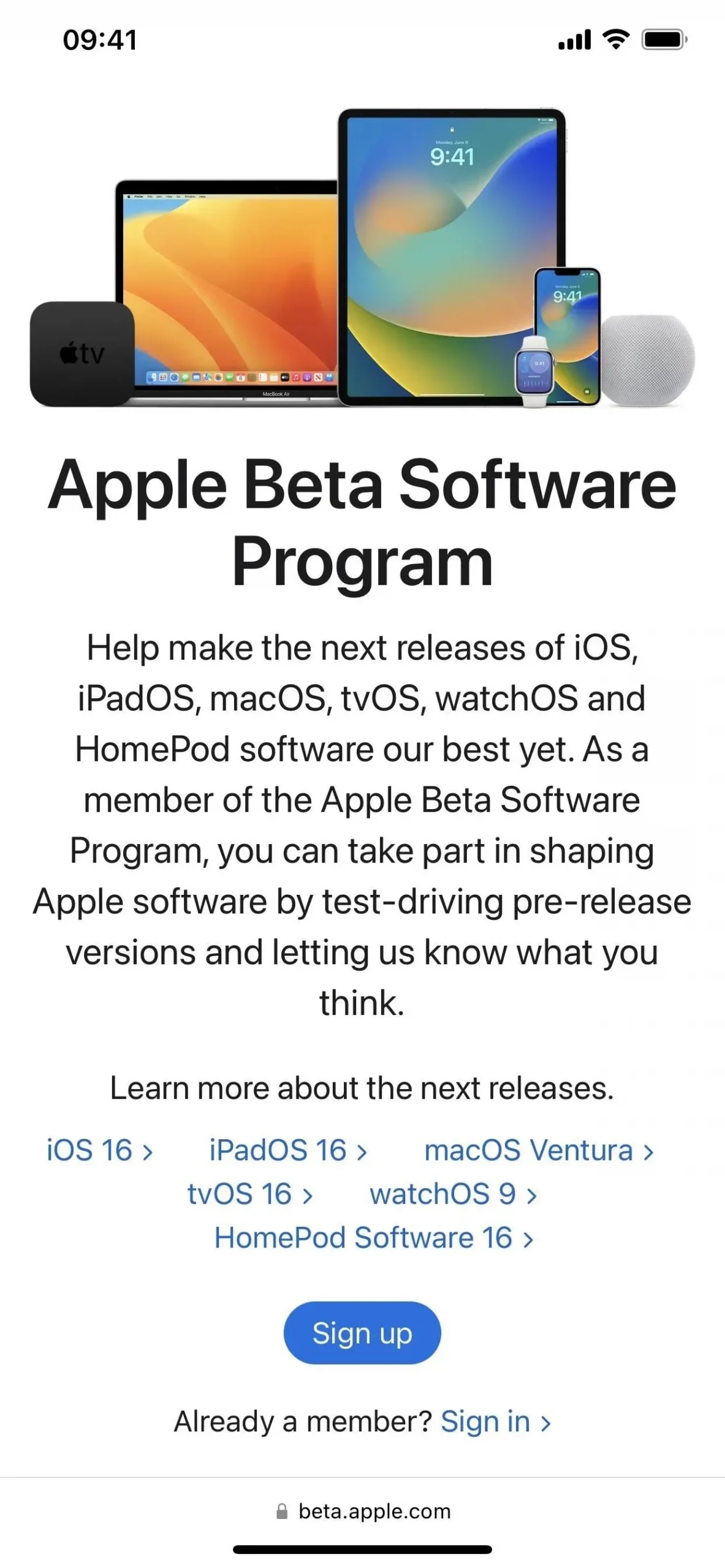
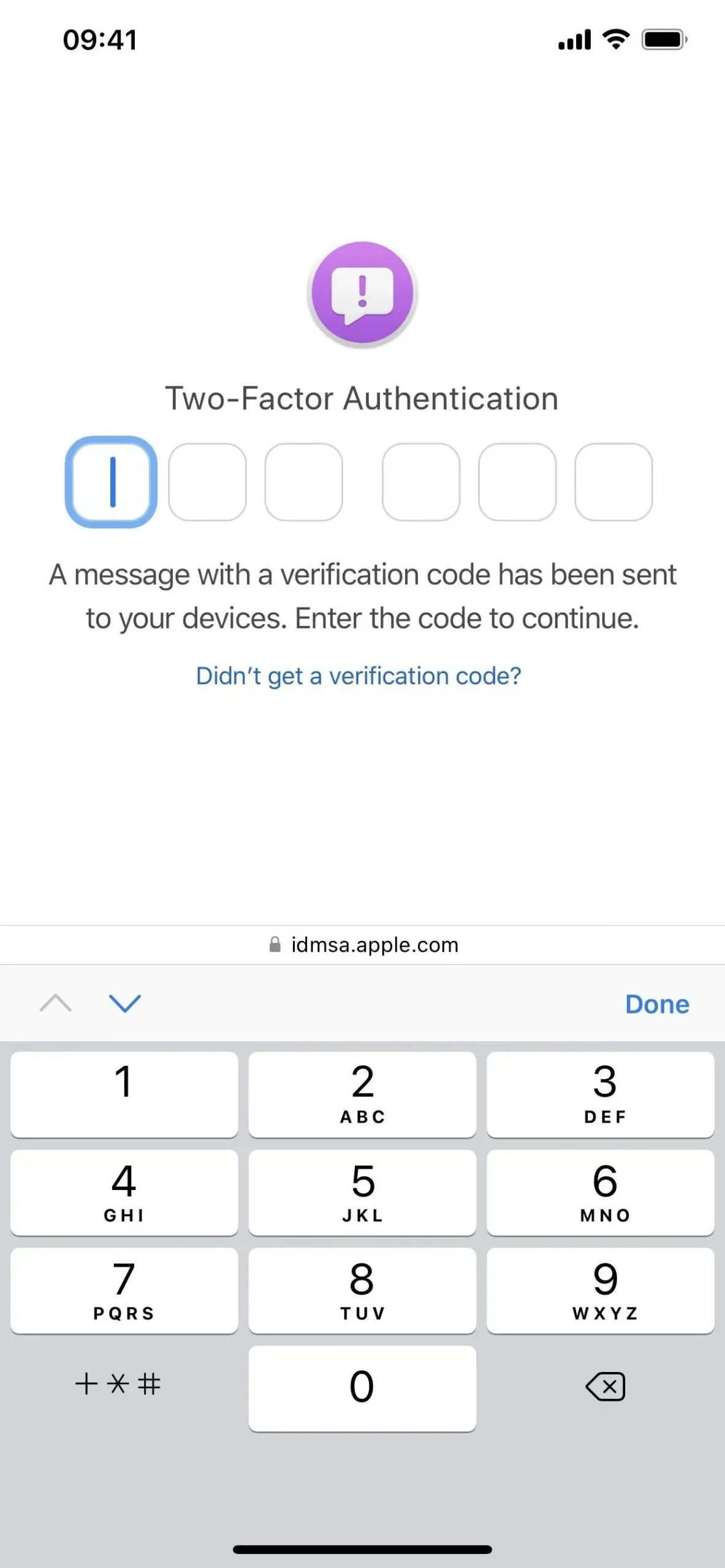
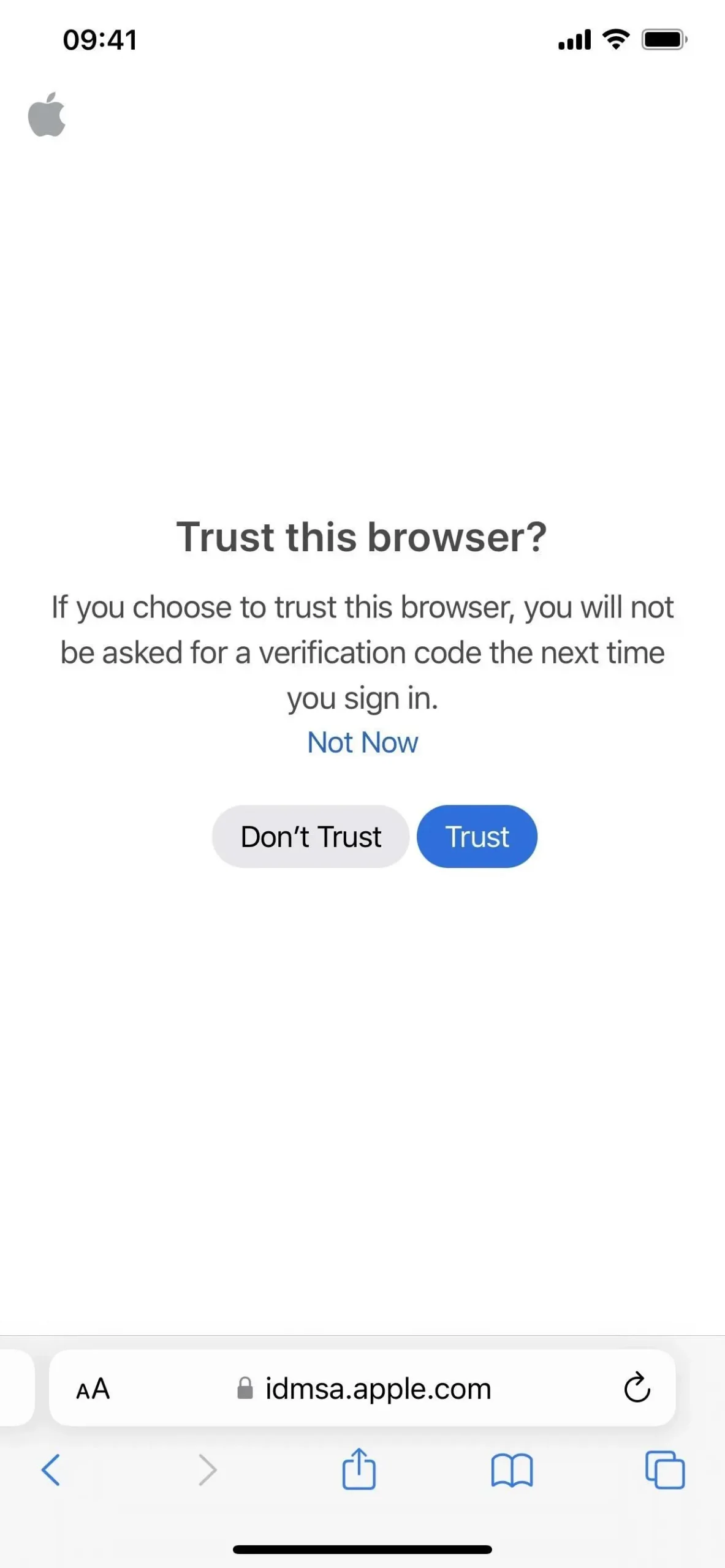
- Tik op de koppeling “Uw iOS-apparaat registreren”. Bezoek ook beta.apple.com/profile .
- Tik op de link Profiel downloaden.
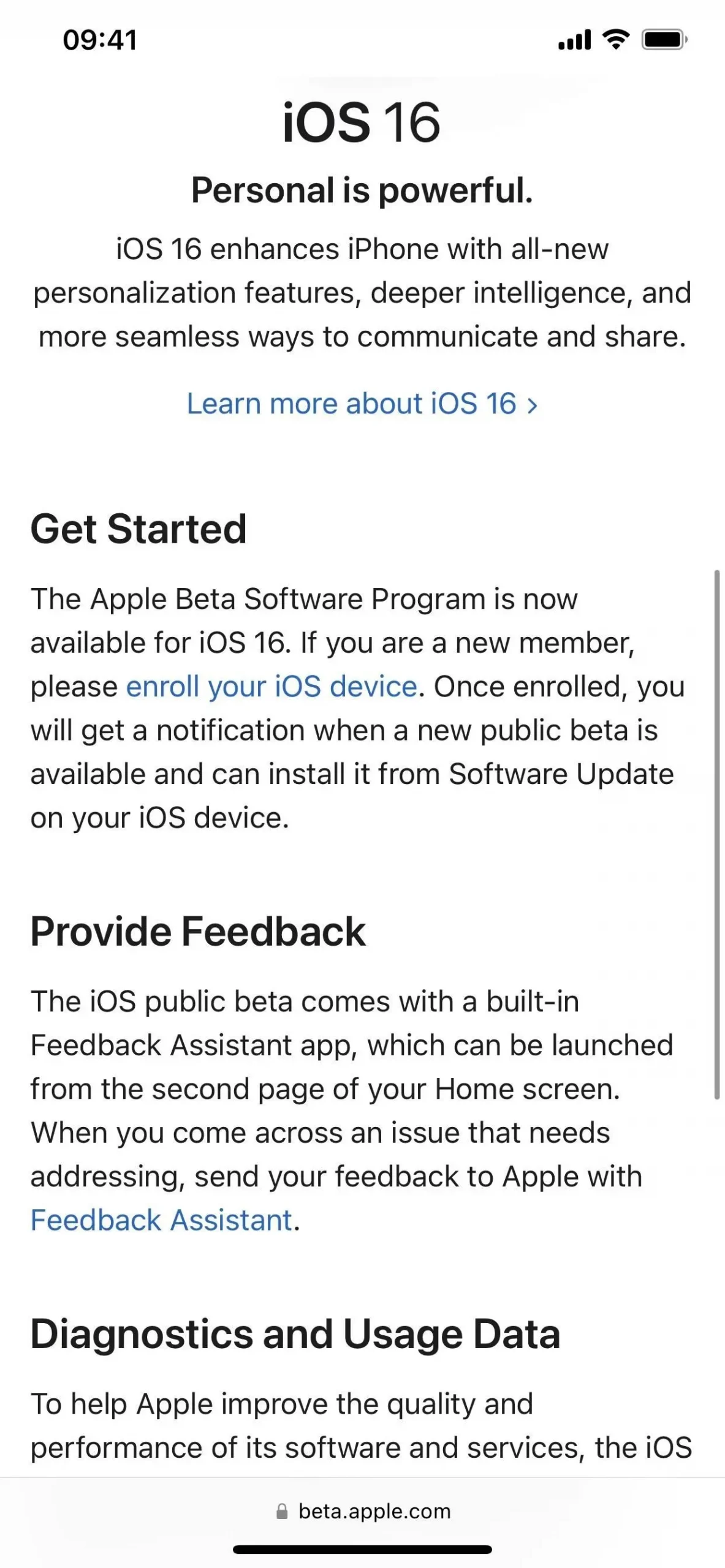
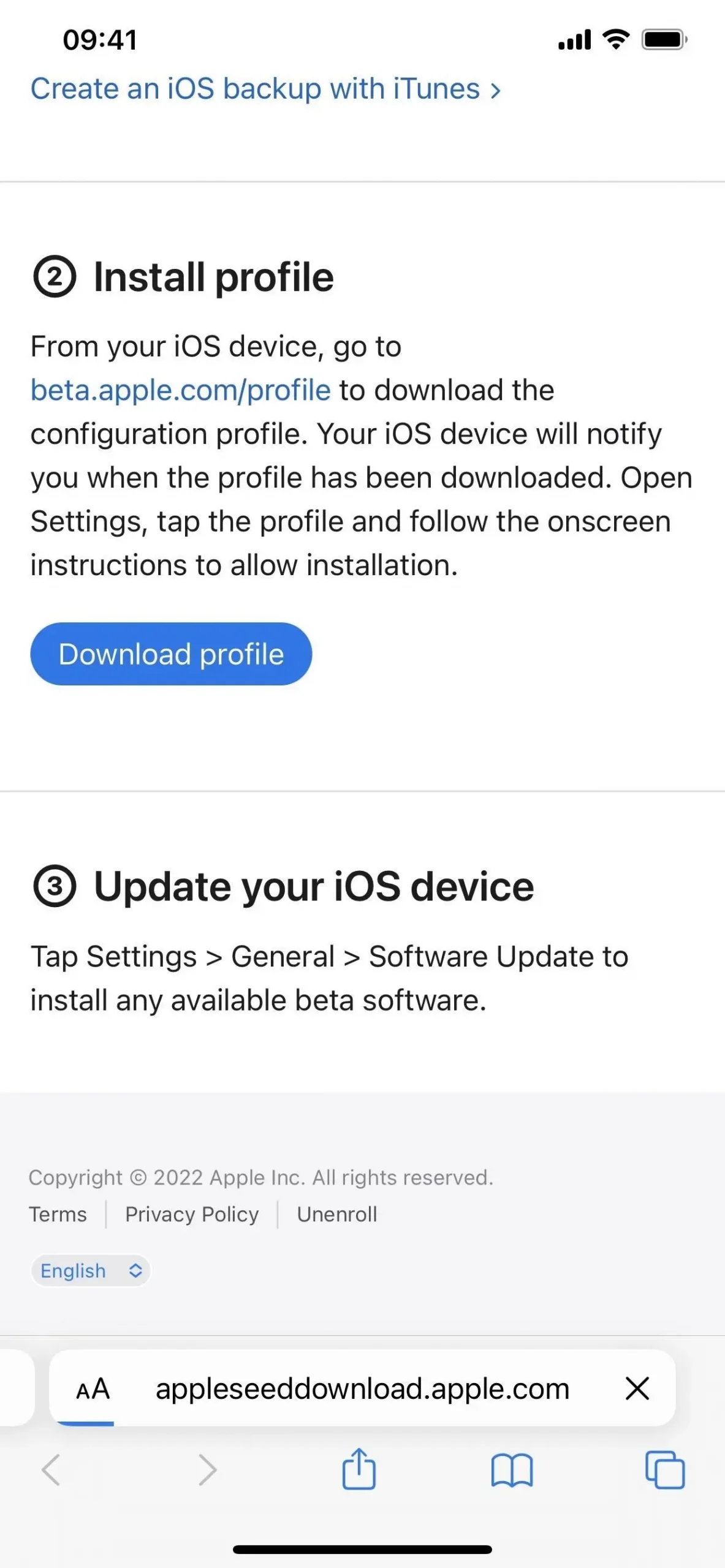
- Klik op “Toestaan” in het pop-upvenster om het configuratieprofiel te bekijken en vervolgens op “Sluiten” wanneer het downloaden is voltooid.
- “Ga naar Instellingen -> Algemeen -> VPN & Apparaatbeheer -> iOS 16 Beta Softwareprofiel.” Of tik op de koppeling Profiel geladen op de hoofdpagina van de app Instellingen.
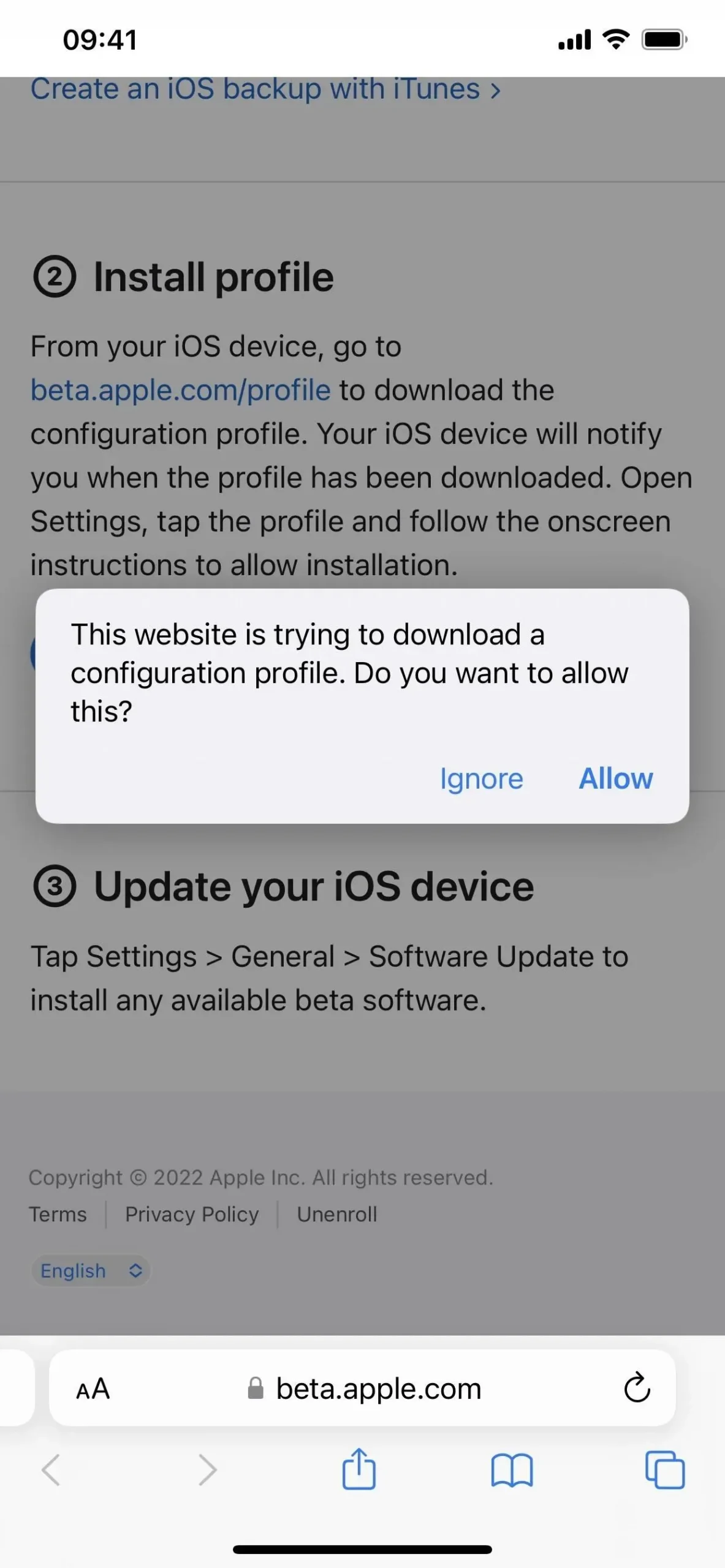
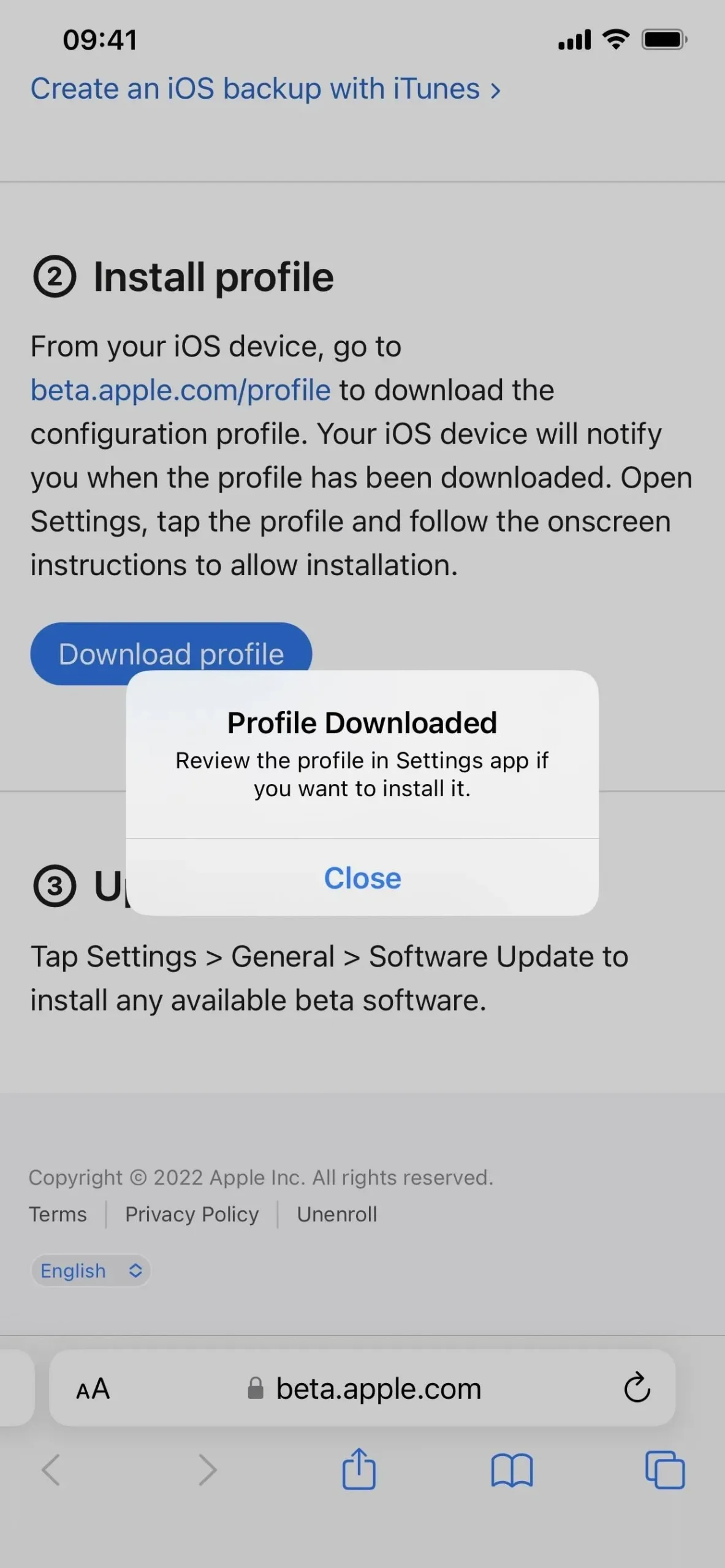
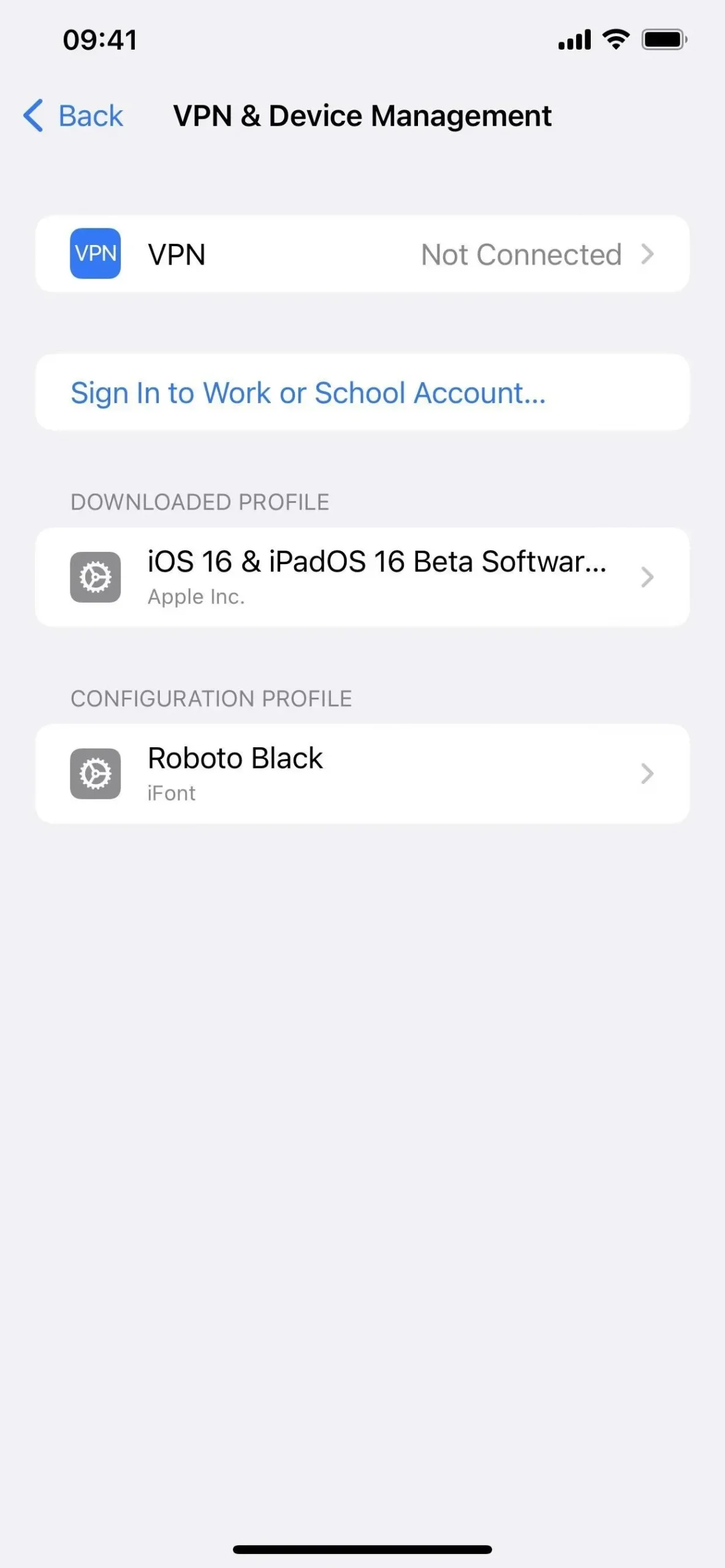
- Selecteer Installeren, voer uw iPhone-toegangscode in en lees het toestemmingsformulier.
- Klik op “Installeren” en vervolgens opnieuw op “Installeren” in de lijst met acties.
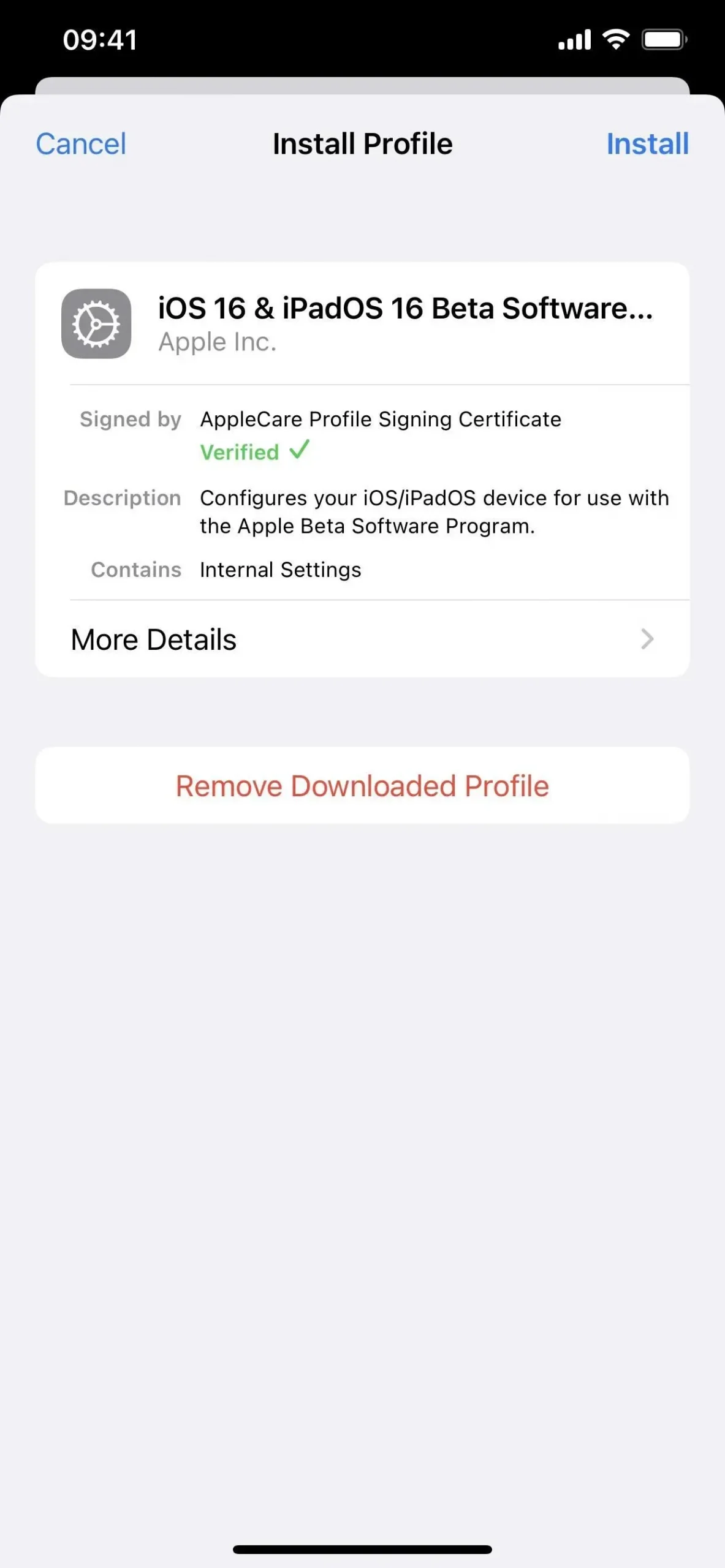
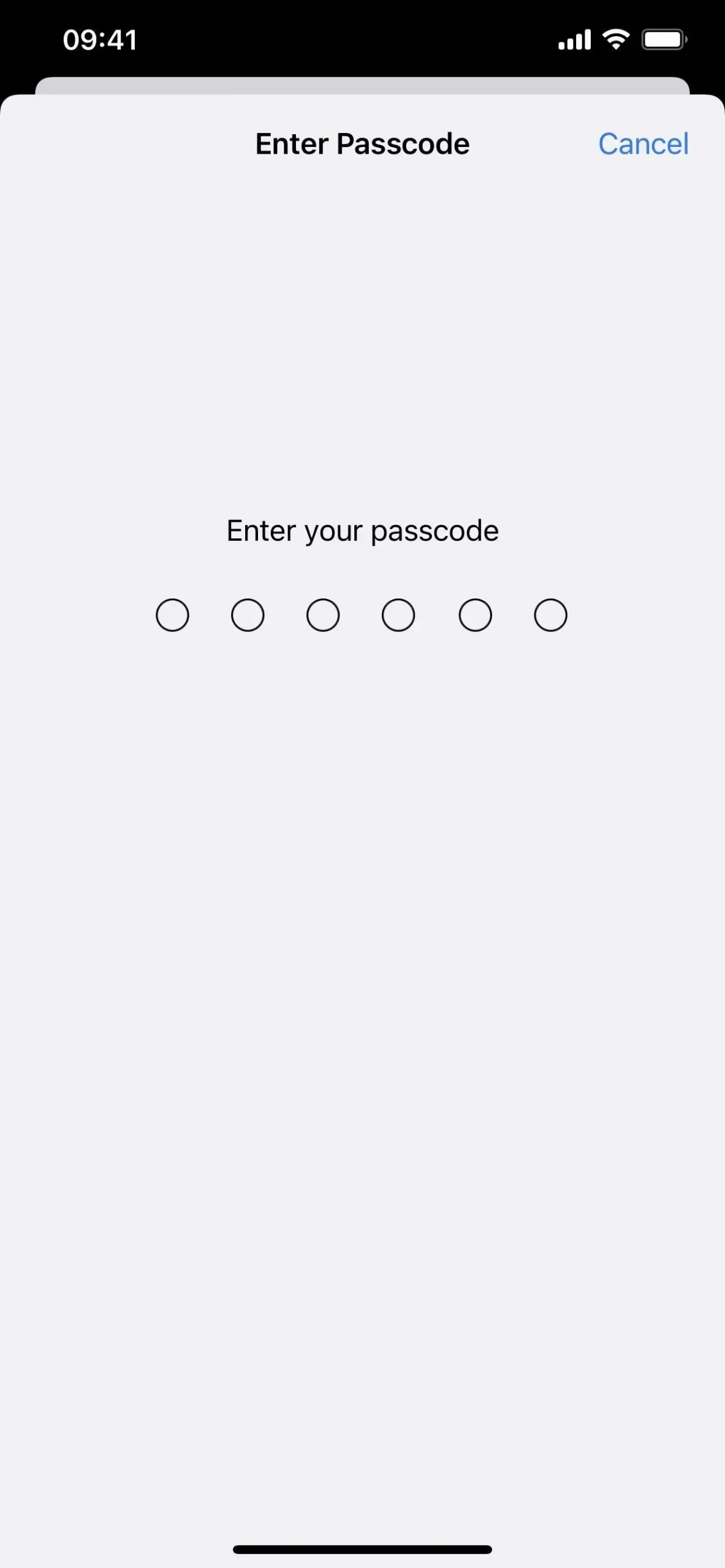
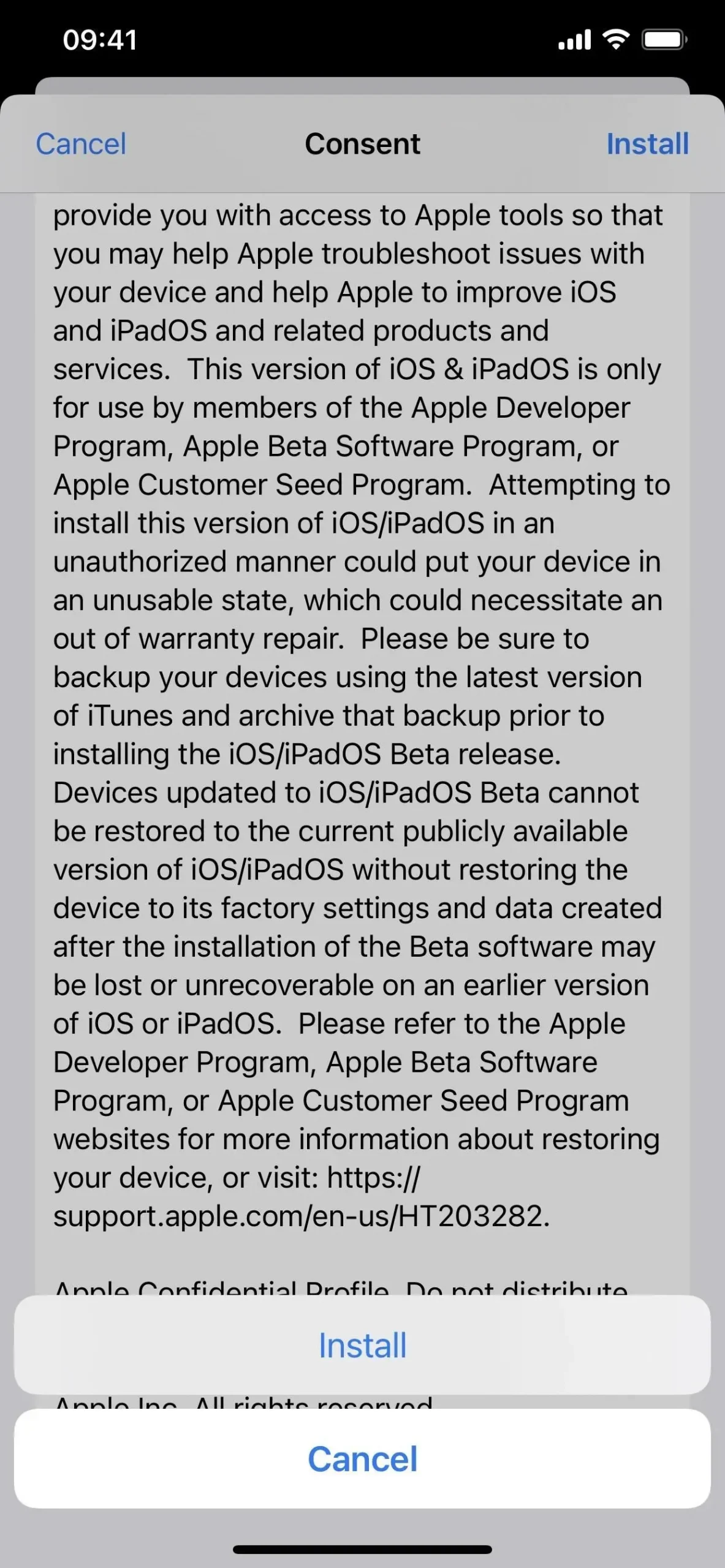
- Klik op Opnieuw opstarten als daarom wordt gevraagd. Ga anders door.
- Sluit uw iPhone aan op een voedingsbron en zorg ervoor dat u bent verbonden met een Wi-Fi-netwerk.
- Ga naar “Instellingen” -> “Algemeen” -> “Software-update”.
- Selecteer “Downloaden en installeren” als de software nog niet is gedownload.
- Voer uw wachtwoord in als daarom wordt gevraagd.
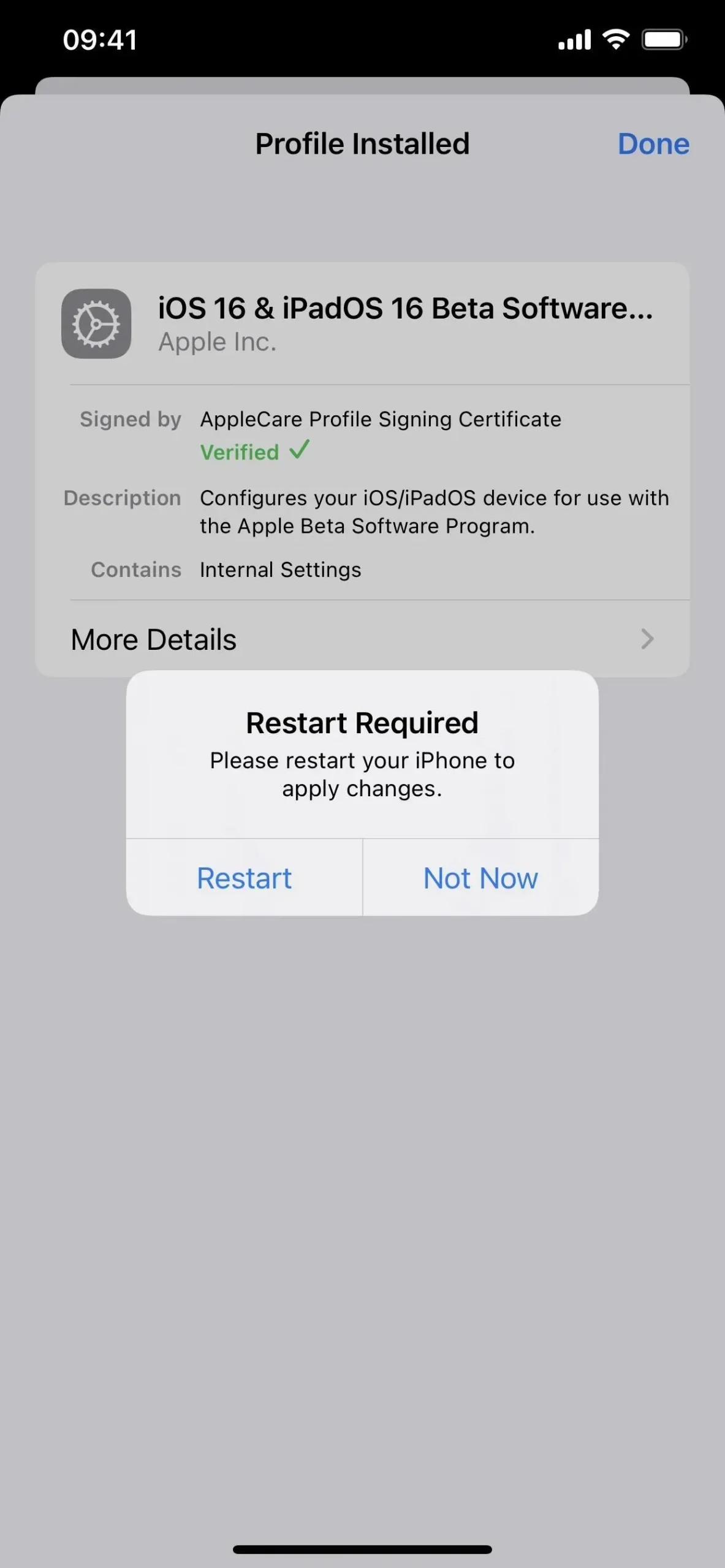
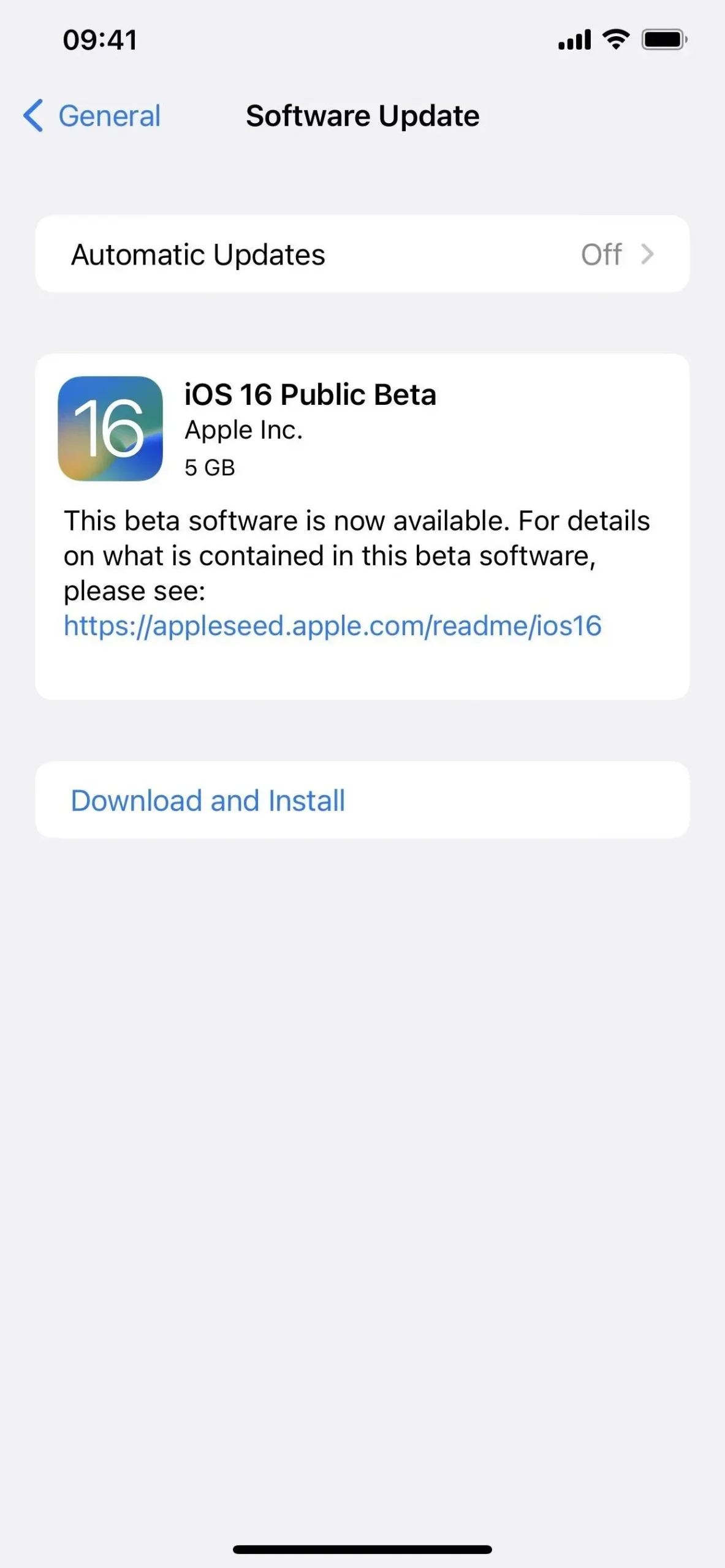
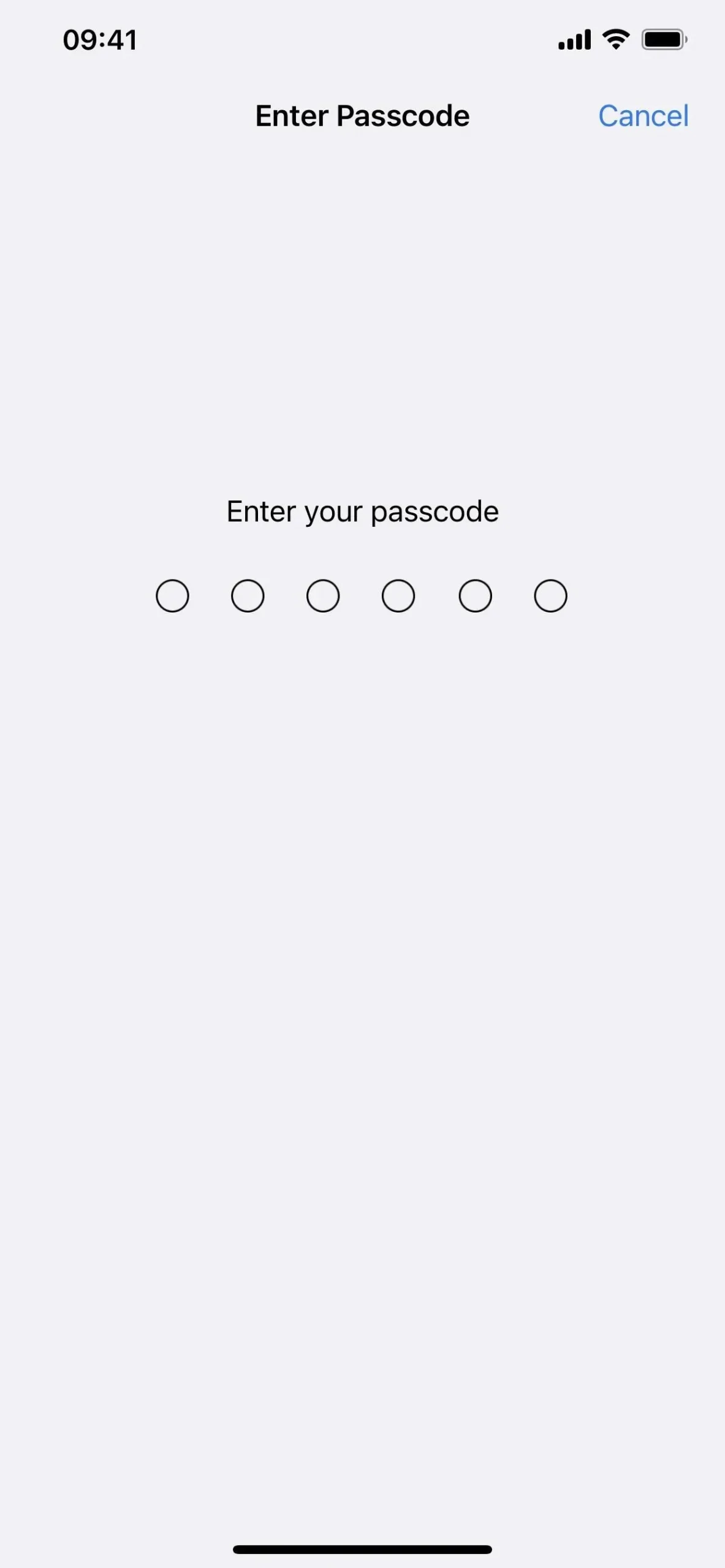
- Klik op “Akkoord” in de Algemene voorwaarden als dit verschijnt.
- Voltooi de bèta-installatie van iOS 16, net als elke andere iOS-update.
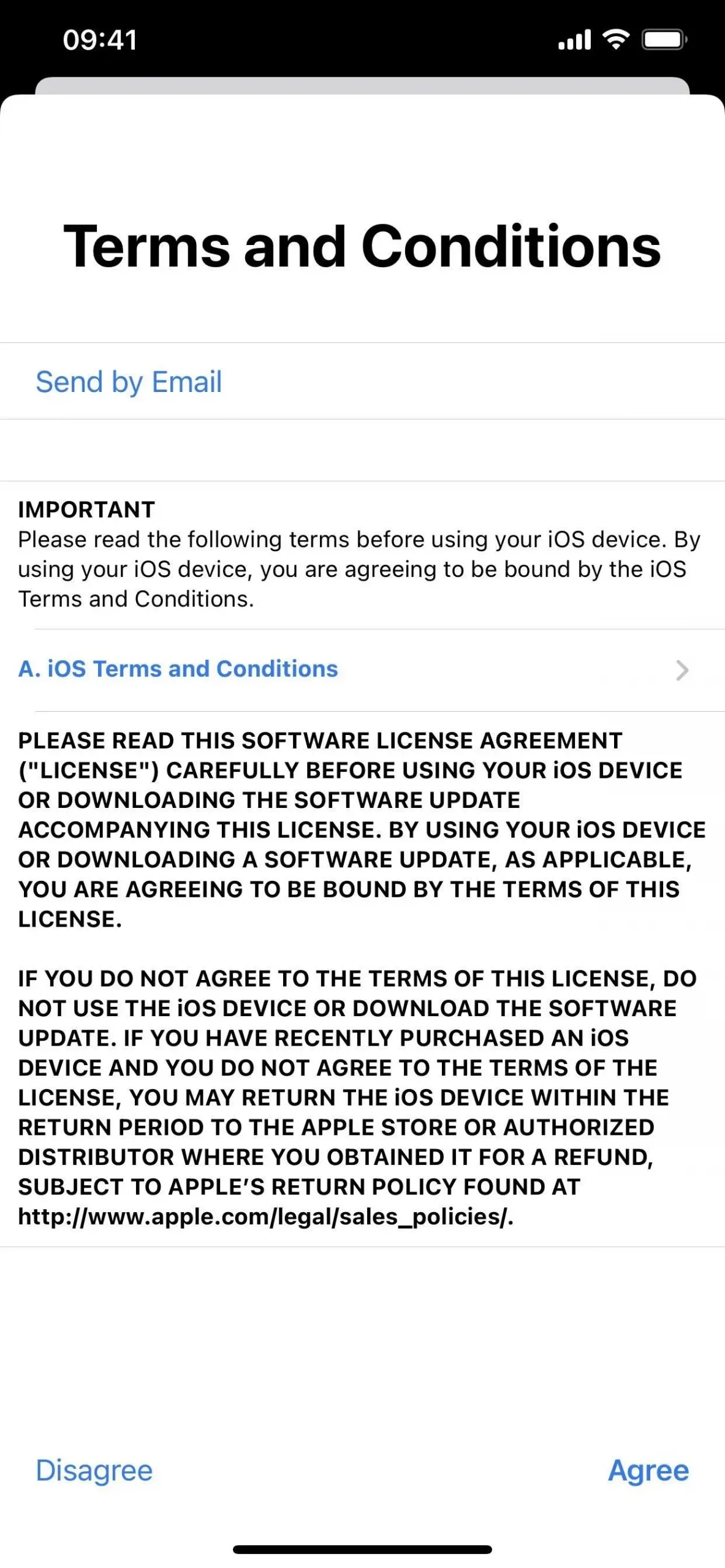
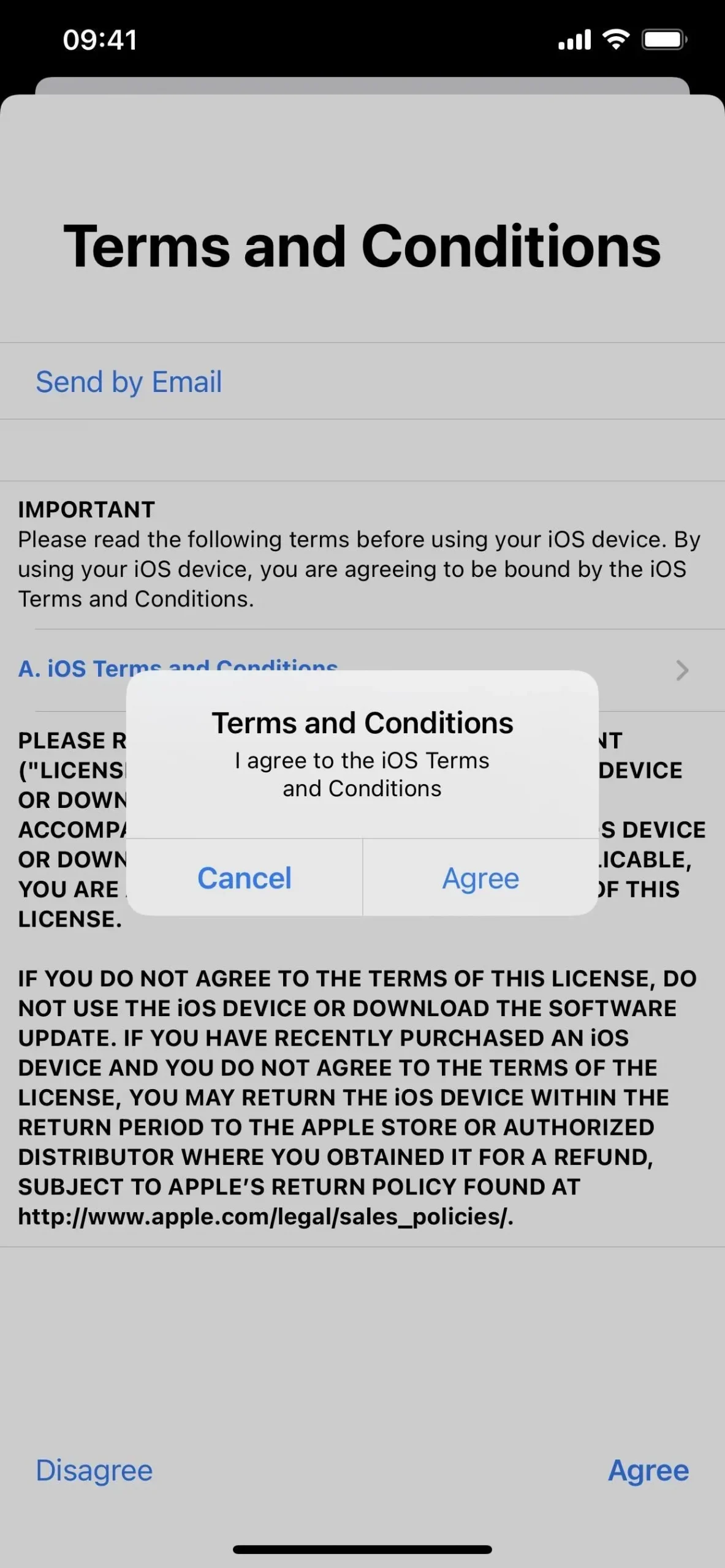
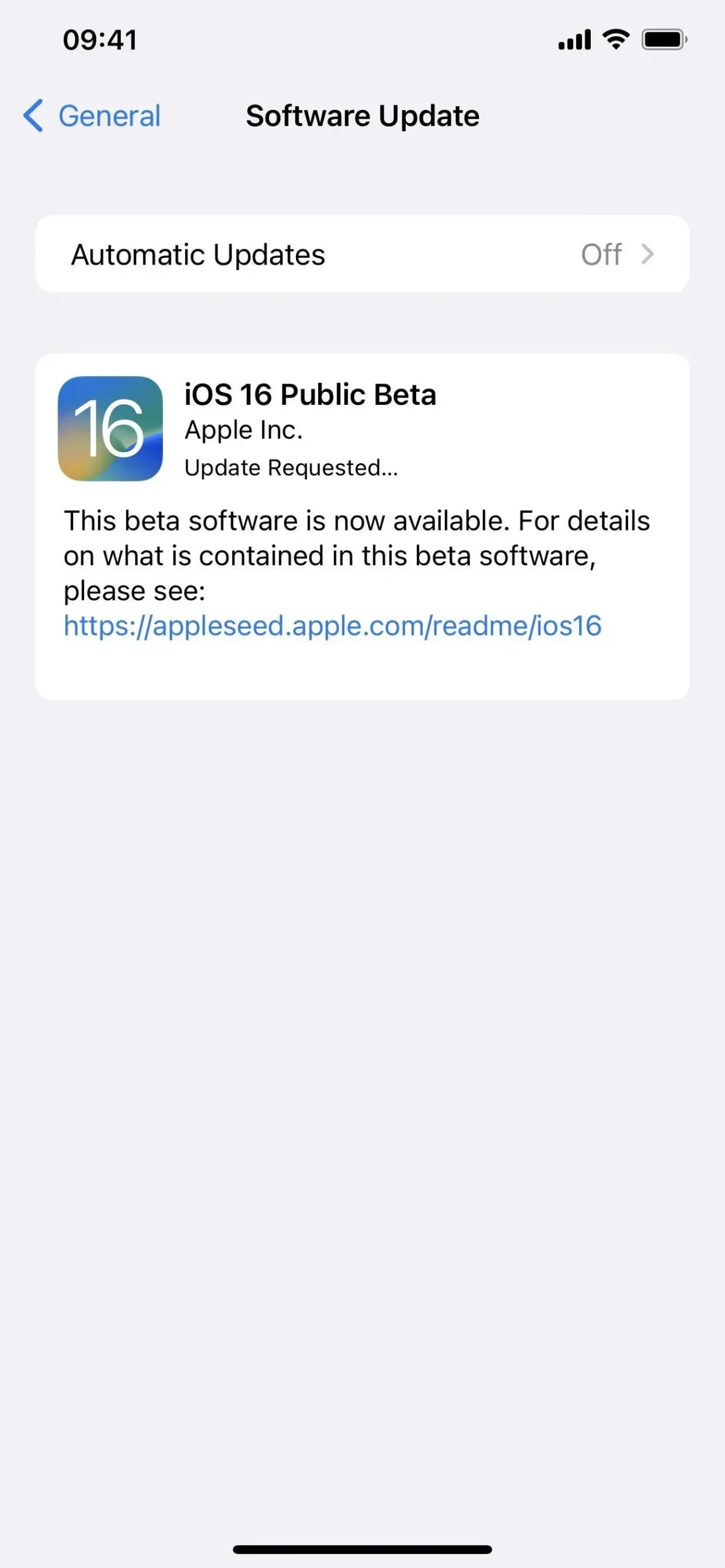
Methode 2: Installeer met een OTA-ontwikkelaarsprofiel
De eenvoudigste manier om iOS 16 Release Candidate op uw iPhone te installeren, is via het configuratieprofiel op de Apple-website voor ontwikkelaars. Volg onderstaande instructies als je dit nog nooit eerder hebt gedaan. U hebt een ontwikkelaarsaccount nodig om toegang te krijgen tot het configuratieprofiel. Zodra het proces is voltooid, ontvangt u over-the-air (OTA) software-updates voor nieuwe RC’s als Apple er nog een uitbrengt.
Als je een bestand hebt ontvangen. mobileconfig voor de bètaversie van iOS 16 van uw bedrijf, opent u deze op uw iPhone. Als het bestand AirDropped is, “Accepteer” het. Klik dan toch op Sluiten en ga verder met stap 5 hieronder.
De iOS 16 Developer Release Candidate is uitgebracht op 7 september 2022.
- Ga naar developer.apple.com/download in een browser op iPhone.
- Als u nog niet bent ingelogd, logt u in met uw Apple ID-inloggegevens, voert u de 2FA-code van een ander apparaat in en vertrouwt u de browser als daarom wordt gevraagd.
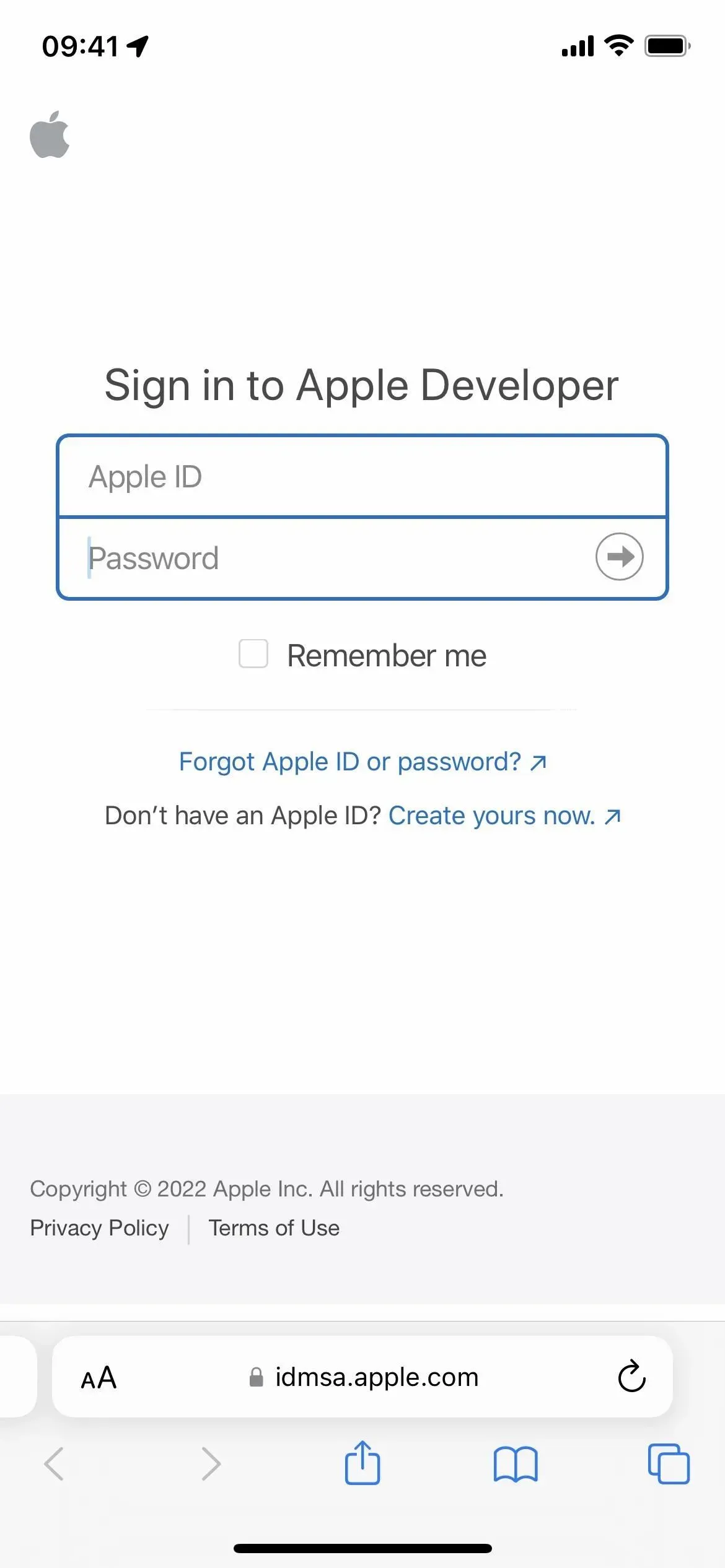
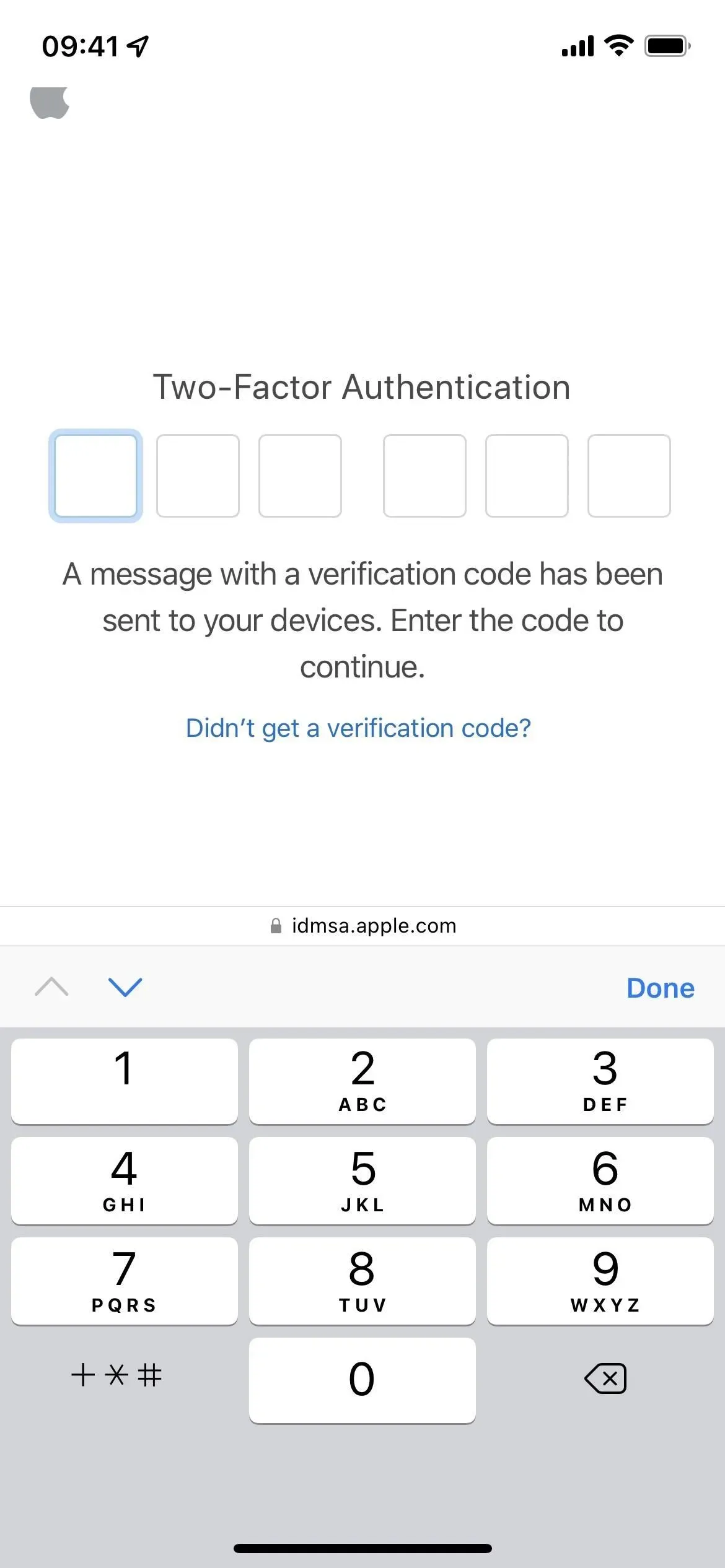
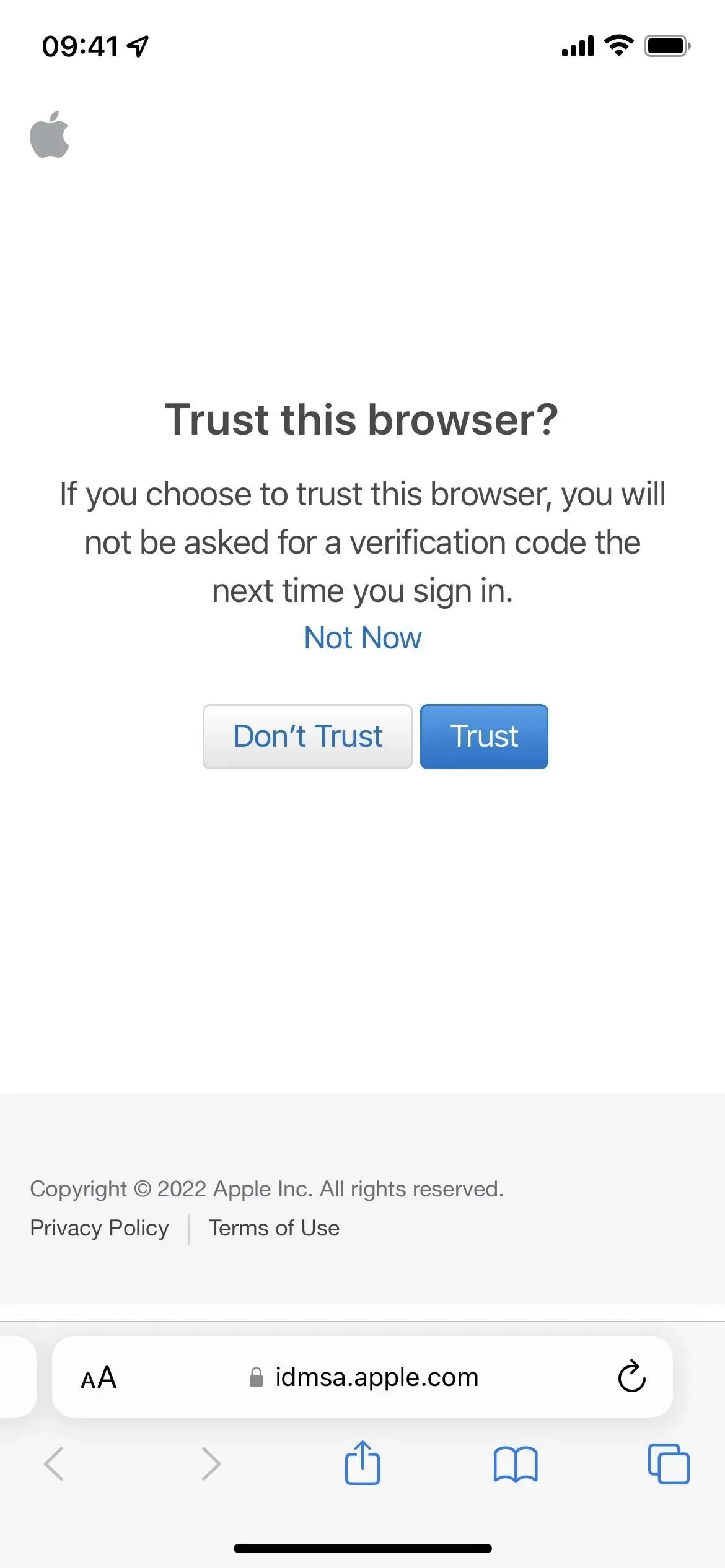
- Selecteer “Profiel installeren” in het gedeelte iOS 16 Beta. U kunt ook de link “Profiel installeren” volgen .
- Klik op “Toestaan” bij de prompt en vervolgens op “Sluiten” nadat het configuratieprofiel is geladen.
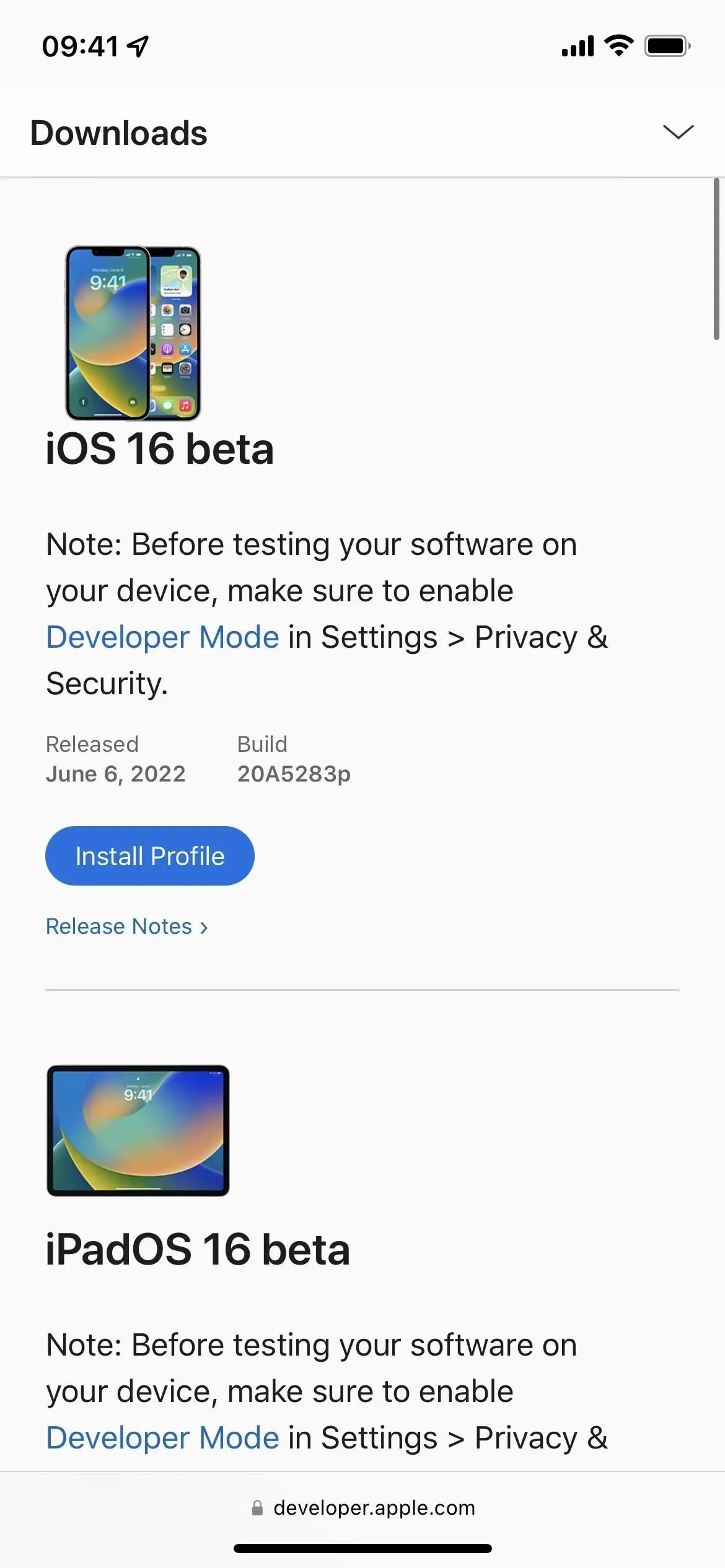
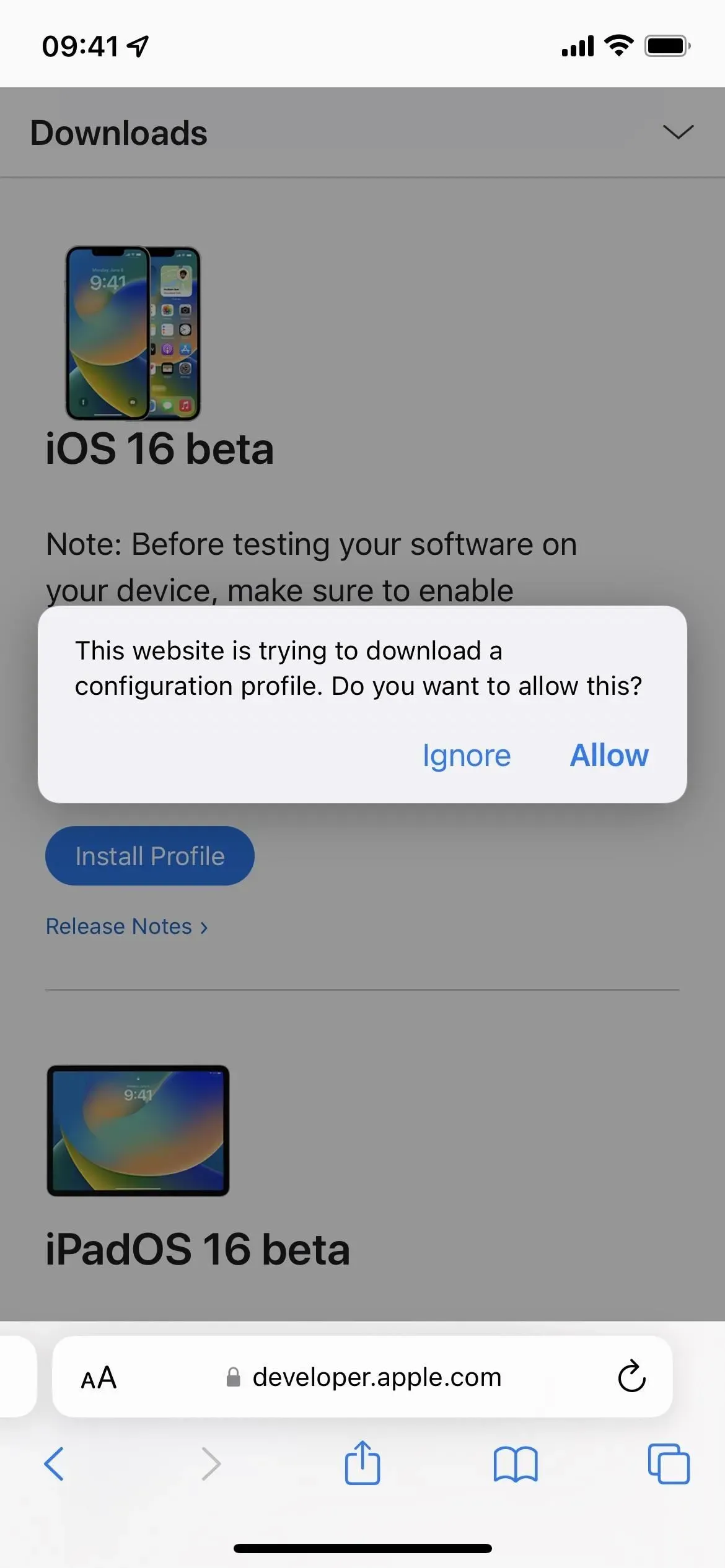
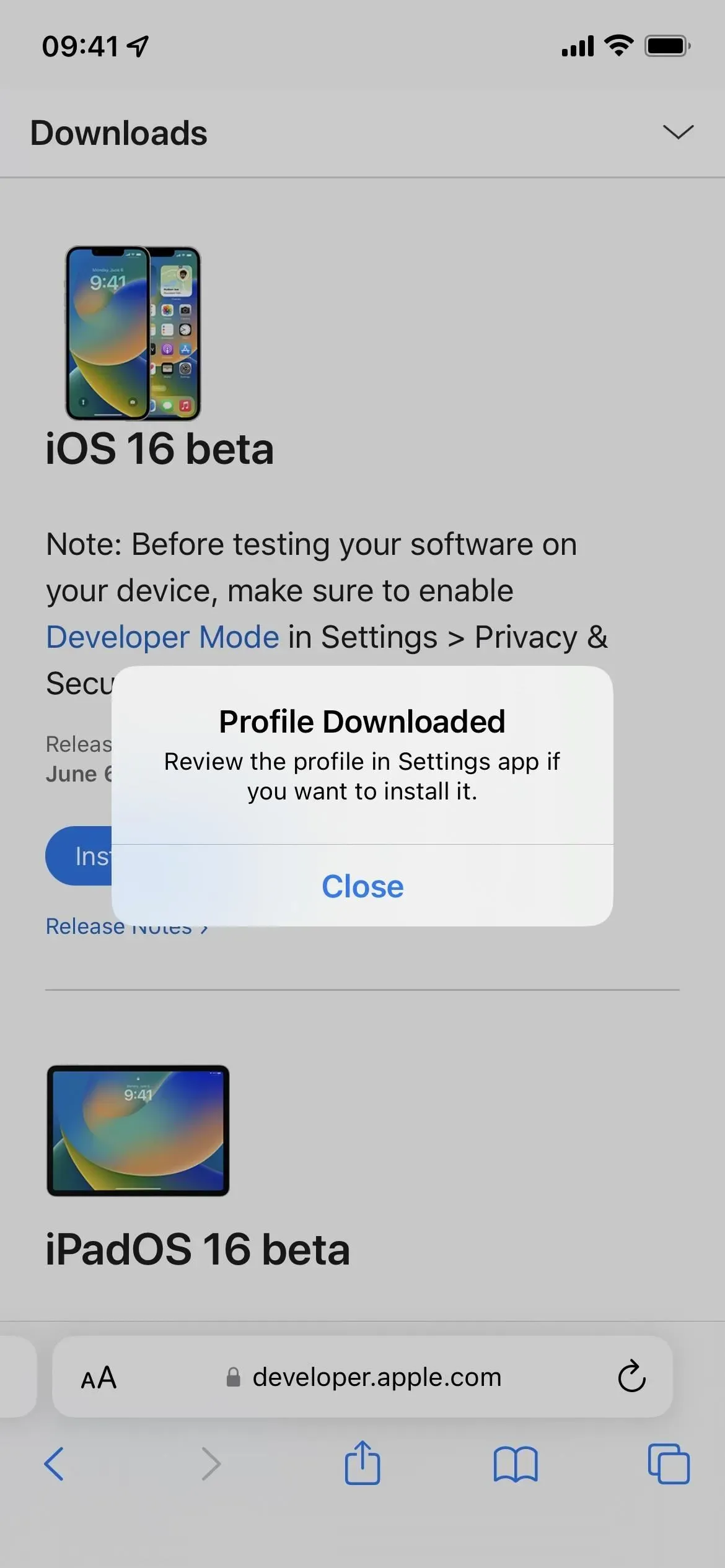
- Ga naar Instellingen -> Algemeen -> VPN & Apparaatbeheer -> iOS 16 Beta Softwareprofiel. Of tik op de koppeling Profiel geladen op de hoofdpagina van de app Instellingen.
- Selecteer Installeren, voer uw iPhone-toegangscode in en lees het toestemmingsformulier.
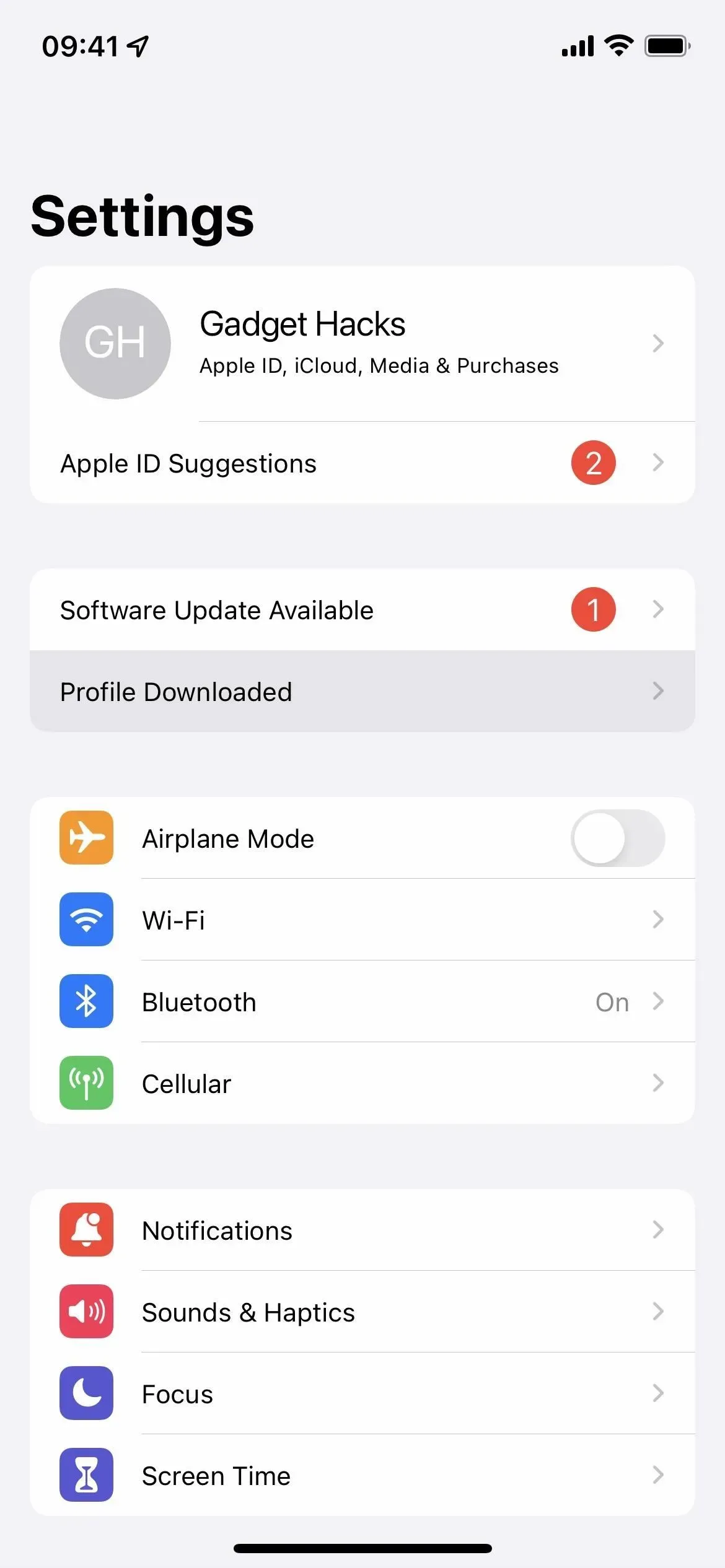
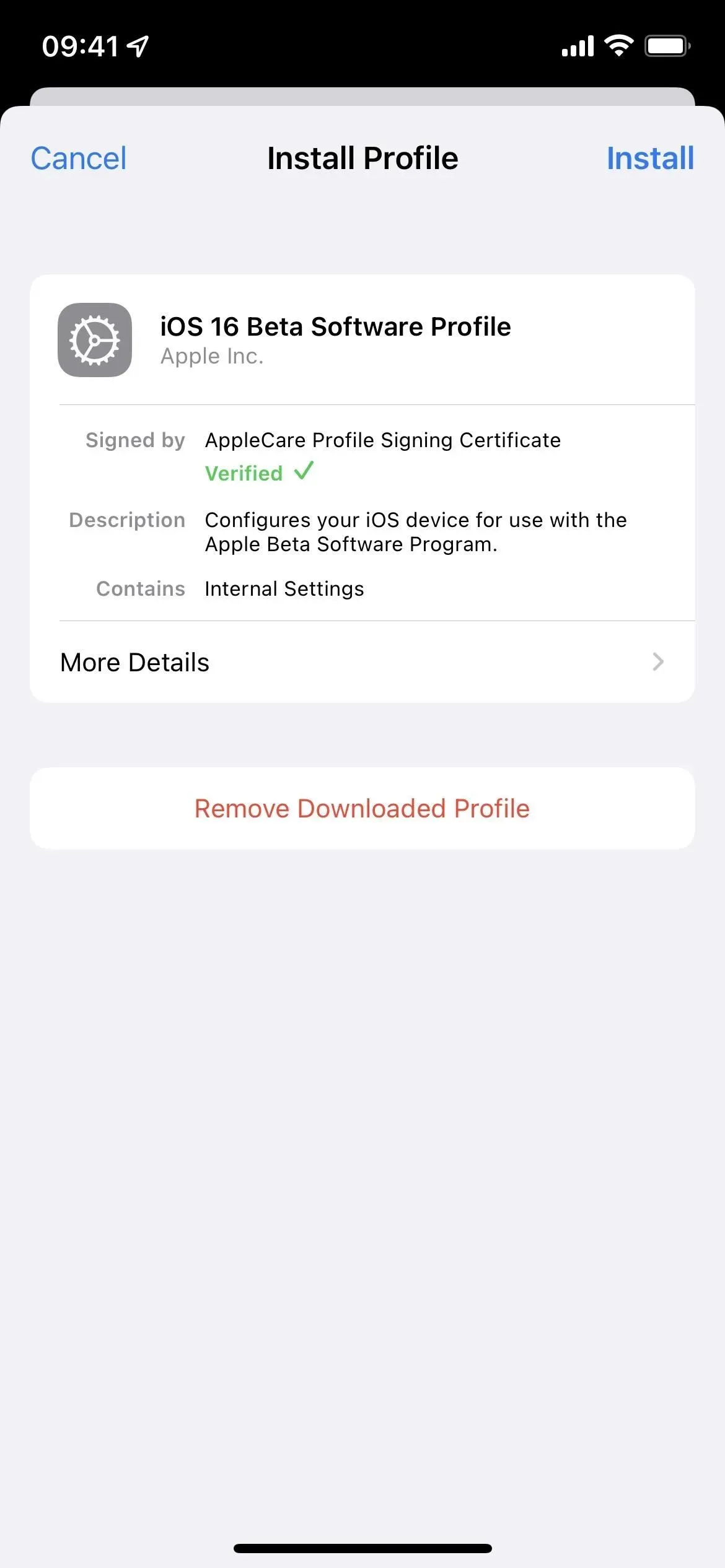
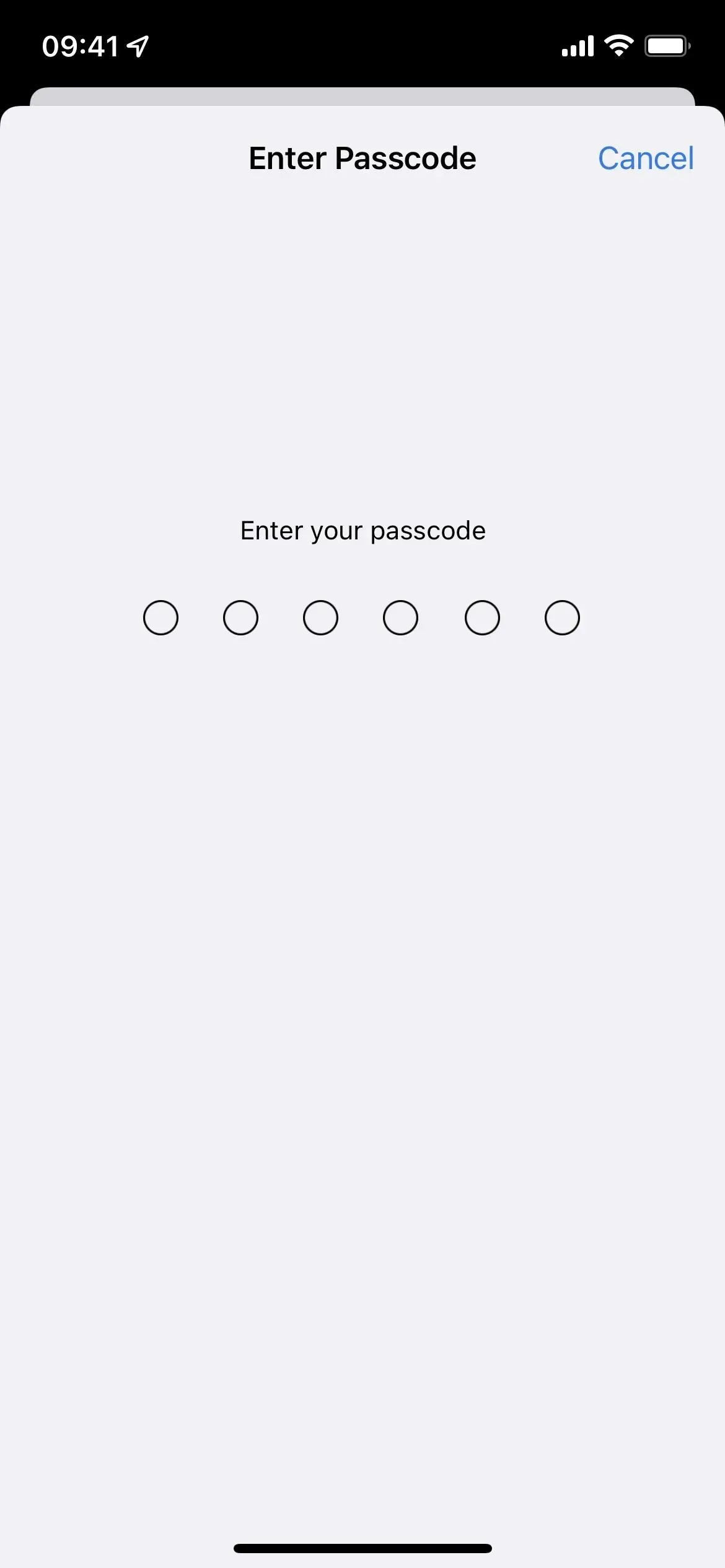
- Klik op “Installeren” en vervolgens opnieuw op “Installeren” in de lijst met acties.
- Klik op Opnieuw opstarten als daarom wordt gevraagd. Ga anders door.
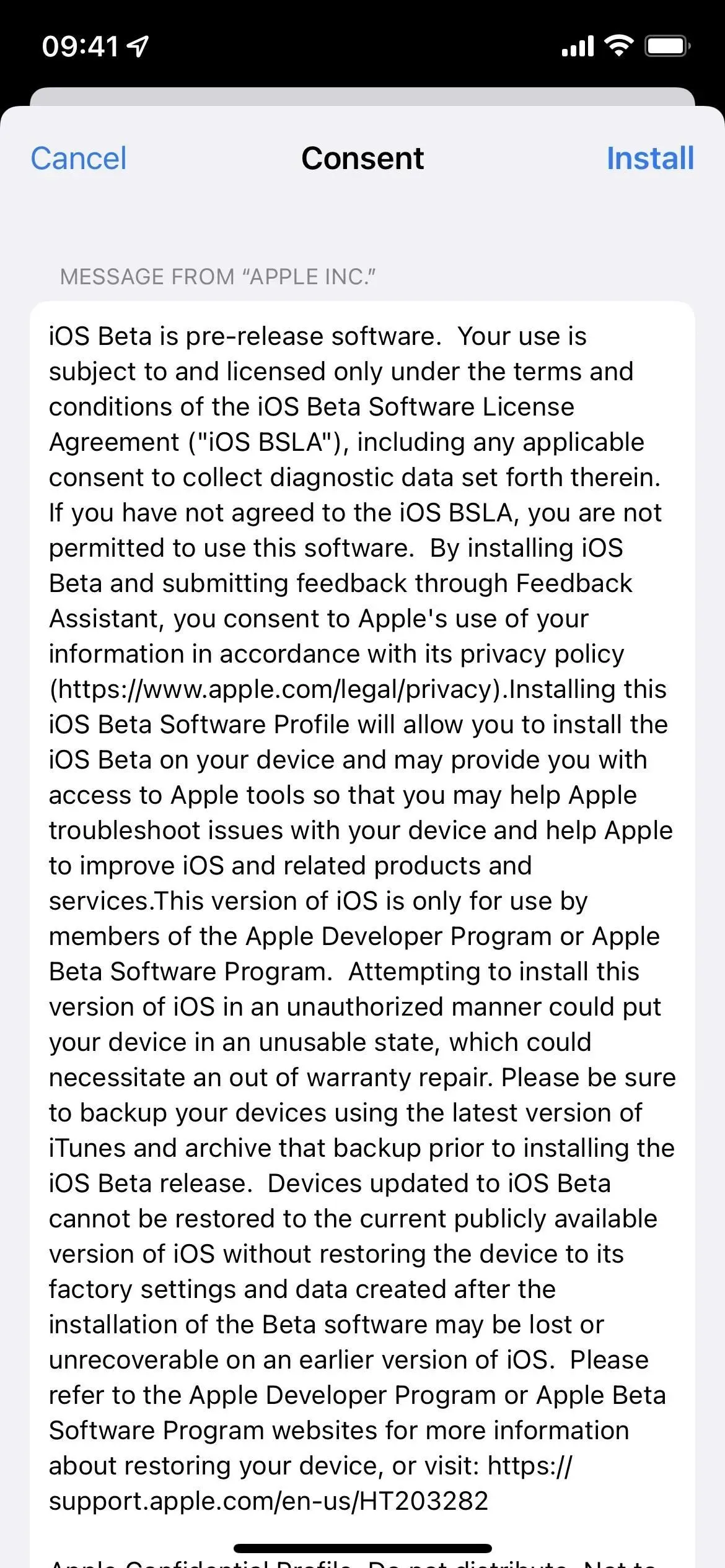
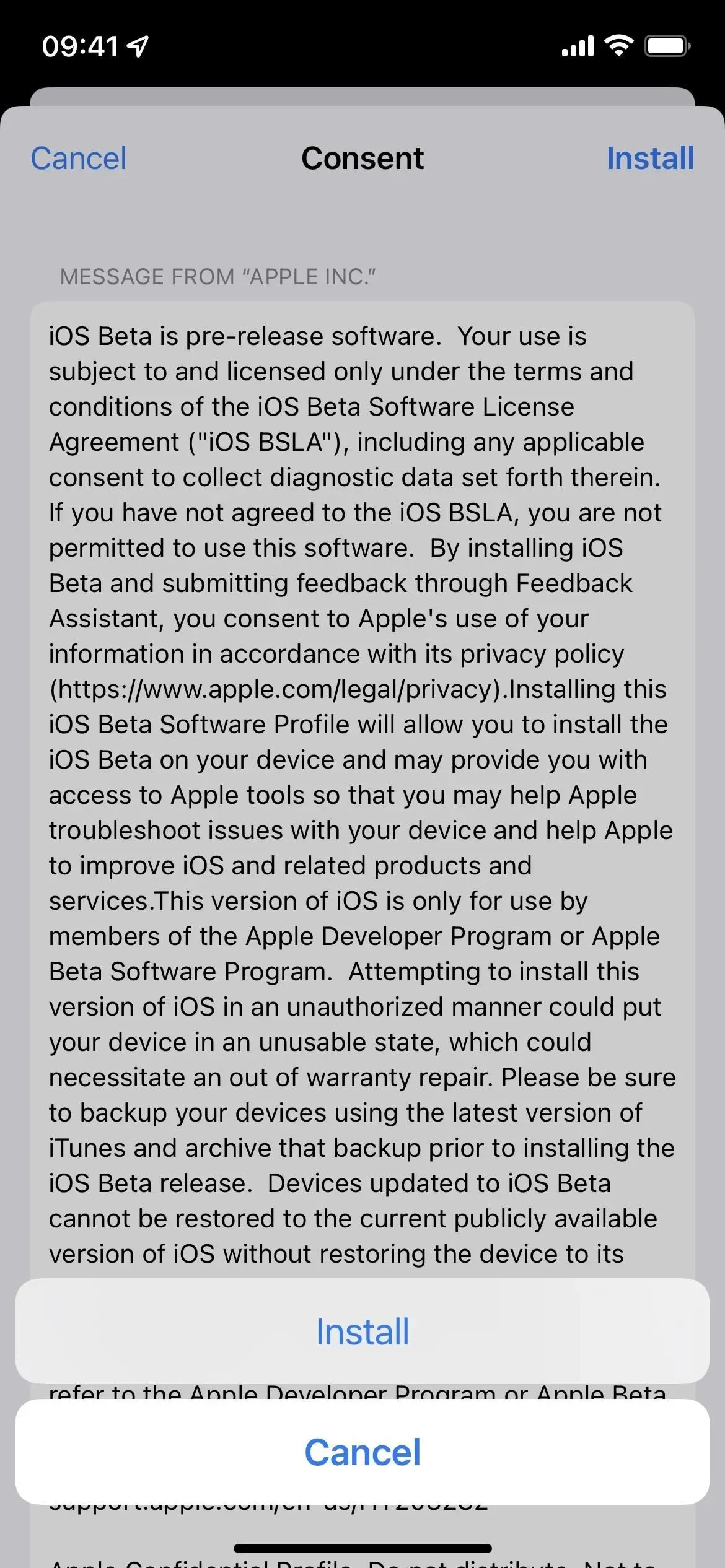
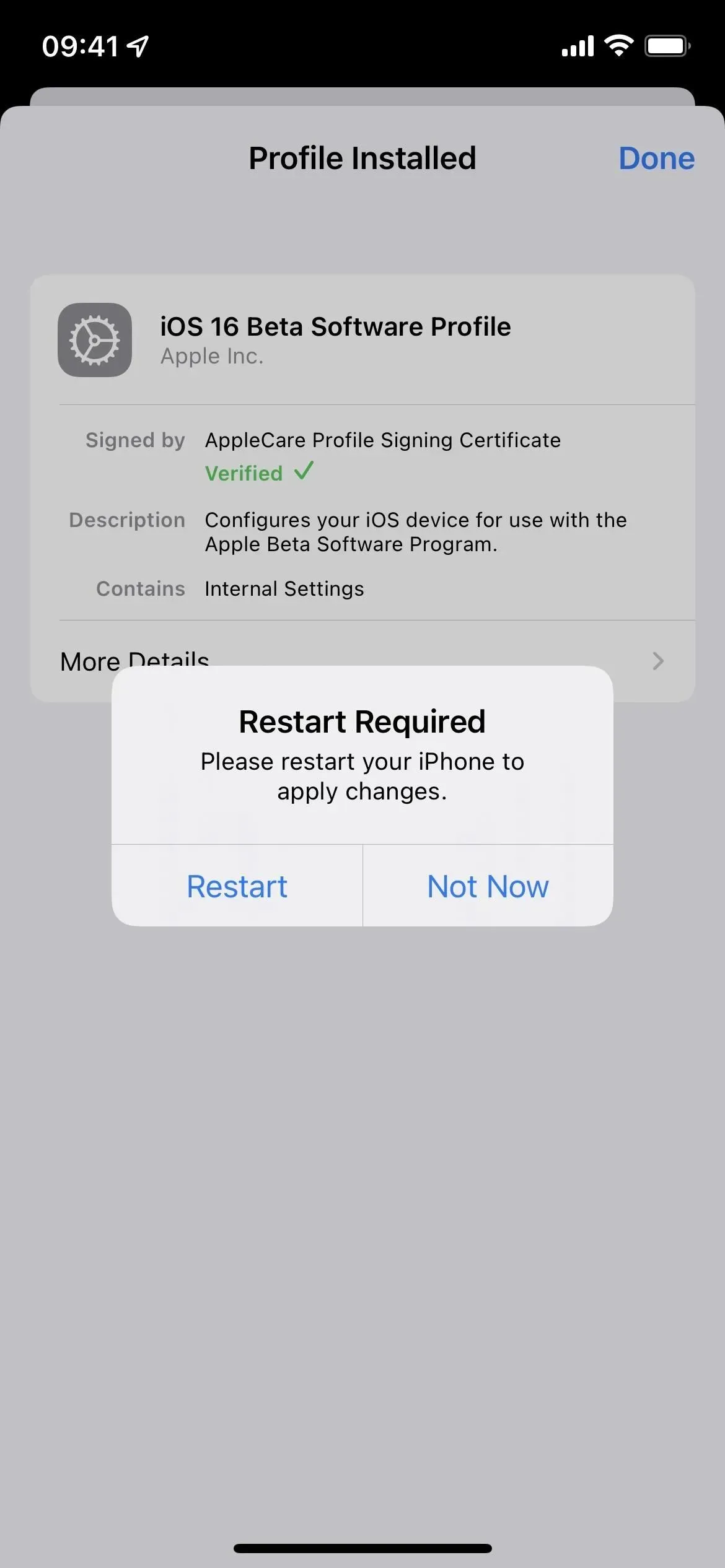
- Sluit uw iPhone aan op een voedingsbron en zorg ervoor dat u bent verbonden met een Wi-Fi-netwerk.
- Ga naar “Instellingen” -> “Algemeen” -> “Software-update”. Of tik op de koppeling iOS 16 Developer Beta Now Available op de hoofdpagina van de app Instellingen.
- Selecteer “Downloaden en installeren” als de software nog niet is gedownload.
- Voer uw wachtwoord in als daarom wordt gevraagd.
- Klik op “Akkoord” in de Algemene voorwaarden als dit verschijnt.
- Voltooi de bèta-installatie van iOS 16, net als elke andere iOS-update.
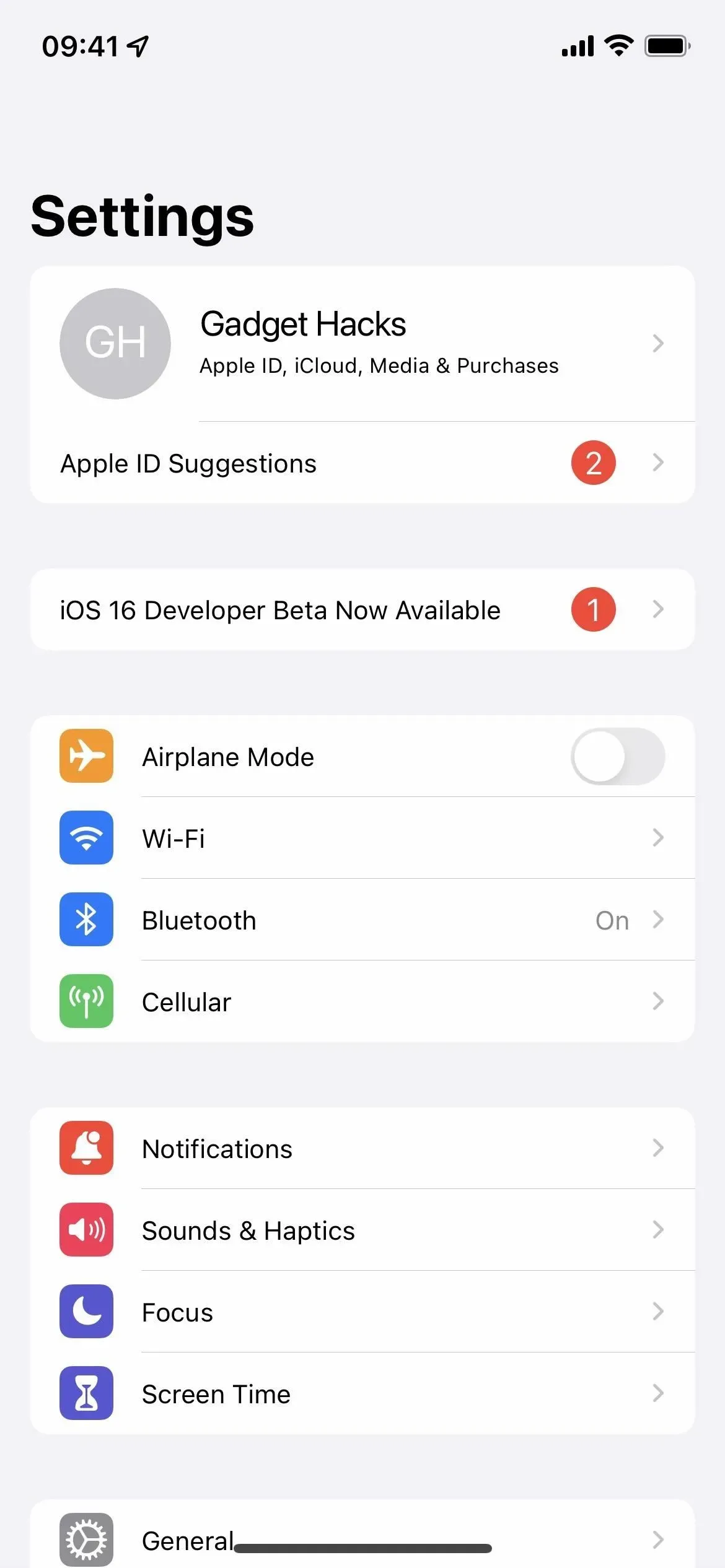
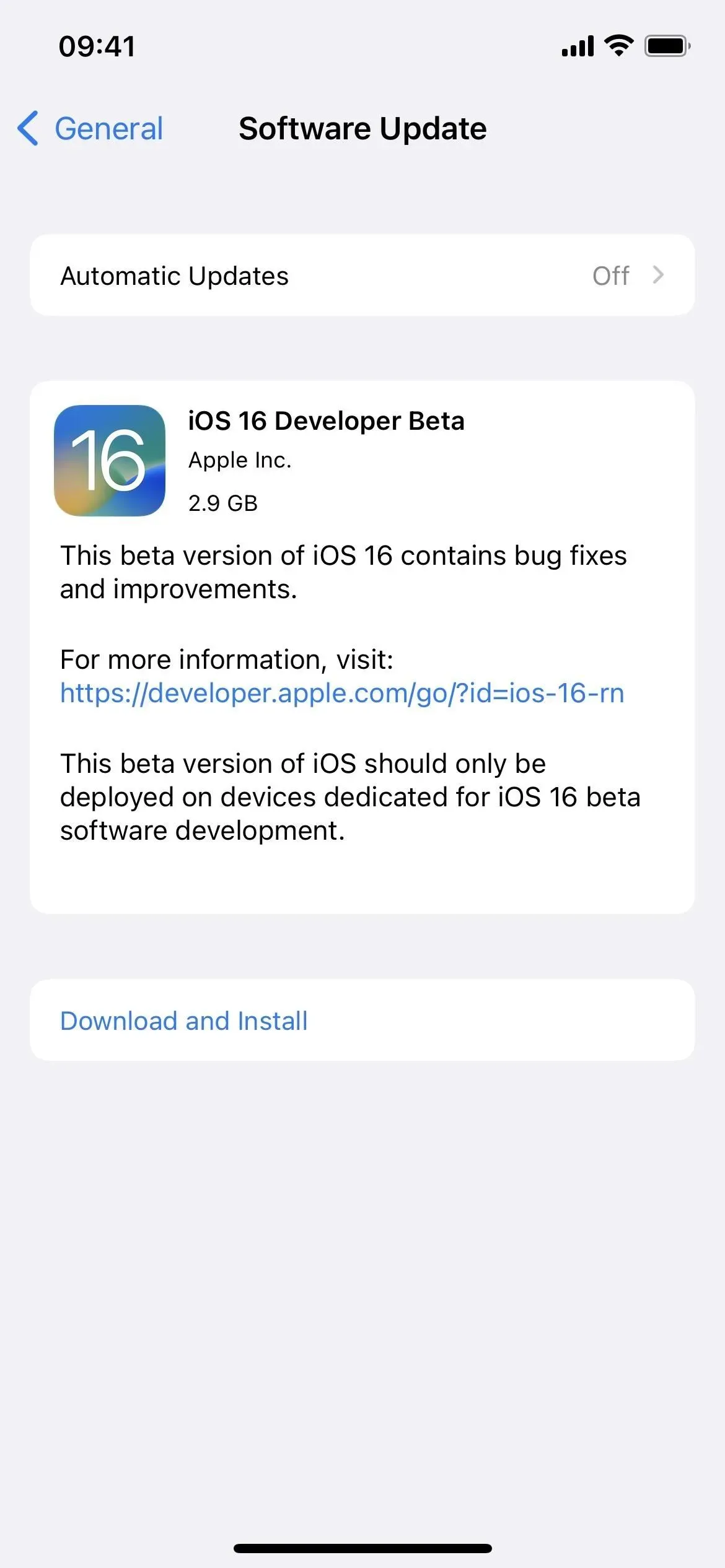
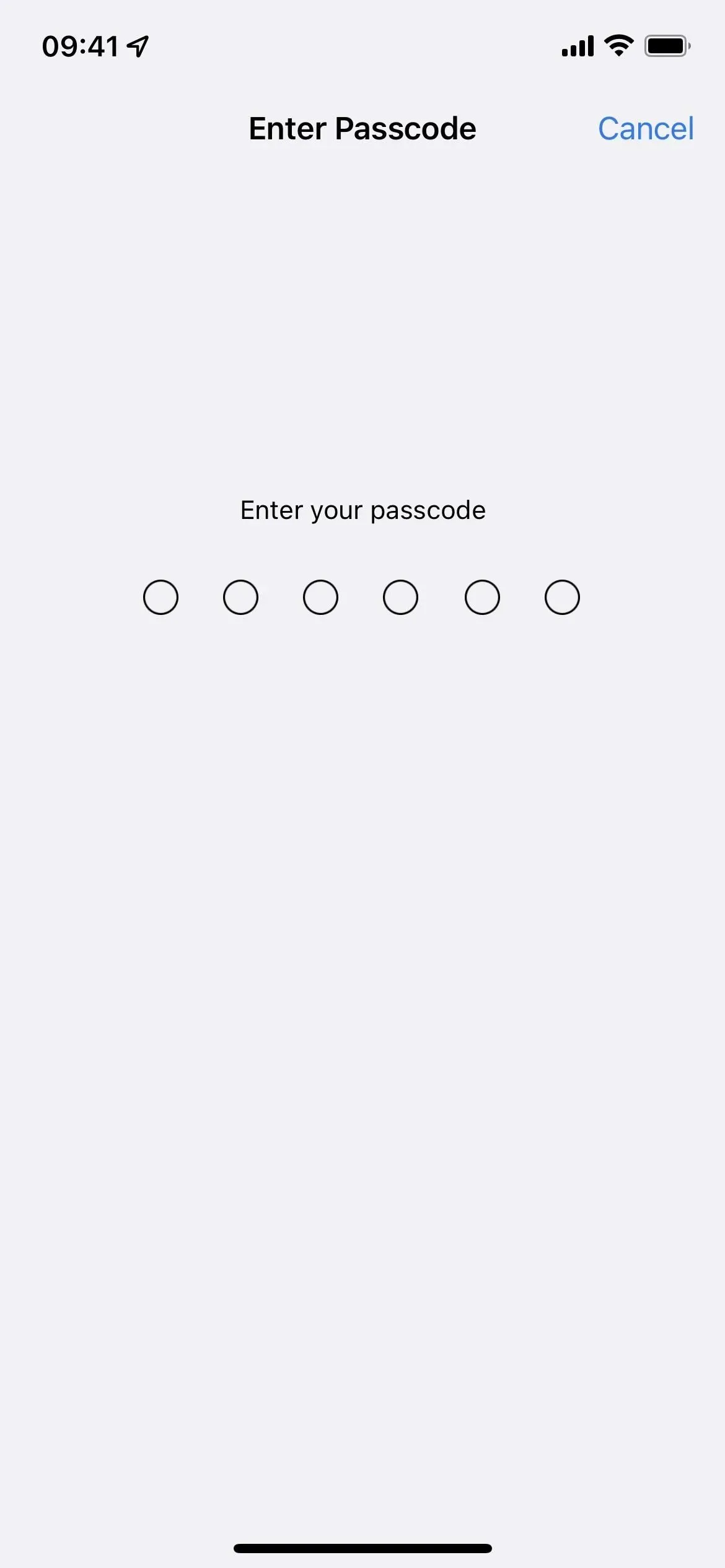
Methode 3: Installeer met behulp van de IPSW-herstelimage
Een configuratieprofiel is de eenvoudigste manier om een iOS 16-releasekandidaat te installeren, maar u kunt ook een herstelimage gebruiken als u opnieuw wilt beginnen. Volg onderstaande instructies als je dit nog nooit eerder hebt gedaan. U hebt een ontwikkelaarsaccount nodig om toegang te krijgen tot IPSW voor uw iPhone-model, maar u kunt ook naar het IPSW-downloadgedeelte hieronder gaan om een herstelimage te krijgen als u geen ontwikkelaar bent.
iOS 16 Developer Candidate is uitgebracht op 7 september 2022. Deze instructies werken op macOS Catalina (10.15), Big Sur (11) of Monterey (12).
- Ga naar developer.apple.com/download in een browser op je Mac.
- Als u nog niet bent ingelogd, logt u in met uw Apple ID-inloggegevens, voert u de 2FA-code van een ander apparaat in en vertrouwt u de browser als daarom wordt gevraagd.
- Selecteer “Alles weergeven” in de bètasectie van iOS 16.
- Download het IPSW-bestand voor uw iPhone-model. (Voor uw gemak zijn er ook links na deze instructies.)
- Zoeker openen.
- Verbind je iPhone met je Mac met een Lightning-naar- USB- of Lightning-naar-USB-C- kabel.
- Als u de melding ‘iPhone ontgrendelen om accessoires te gebruiken’ op uw iPhone ziet, ontgrendelt u uw iPhone met Face ID, Touch ID of een toegangscode om door te gaan.
- Klik op “Deze computer vertrouwen” als daarom wordt gevraagd op uw iPhone en volg de instructies op het scherm. Je kunt de computer later altijd wantrouwen.
- Selecteer de naam van uw iPhone in de zijbalk.
- Houd de Option-toets ingedrukt en klik op Controleren op updates in het overzichtspaneel.
- Selecteer de IPSW-herstelimage die u naar uw Mac hebt gedownload en klik op Openen.
- Klik op Bijwerken als daarom wordt gevraagd om uw Mac contact op te laten nemen met Apple om de iOS 16-bèta te controleren en te installeren.
- Mogelijk moet u tijdens de installatie uw toegangscode op uw iPhone invoeren.
- Je iPhone zal opnieuw opstarten zodra de Finder klaar is met het installeren van de afbeelding.
- Volg de instructies op je iPhone om de bètaversie van iOS 16 te activeren en in te stellen.
IPSW-downloadkoppelingen
Zorg ervoor dat u de link downloadt die is gekoppeld aan uw specifieke iPhone-model. Dit zijn de officiële Apple-links naar herstelimages voor iOS 16.0 Developer Release Candidate (20A362). U zou deze links moeten kunnen gebruiken als u geen ontwikkelaar bent, maar we raden u aan de openbare bèta te installeren (zie Methode 1 hierboven), aangezien deze versies zijn geoptimaliseerd voor ontwikkelaars.
Geef een reactie